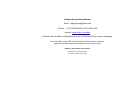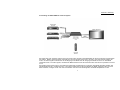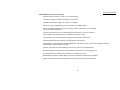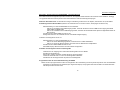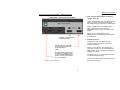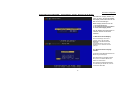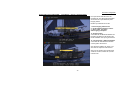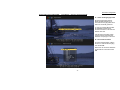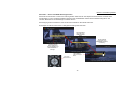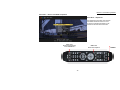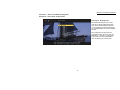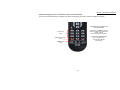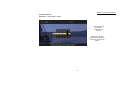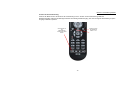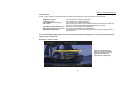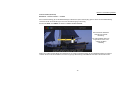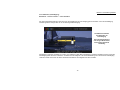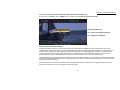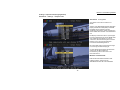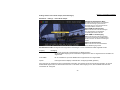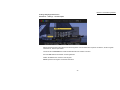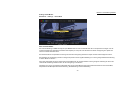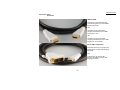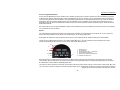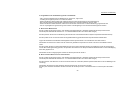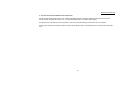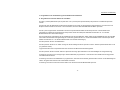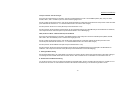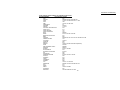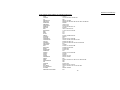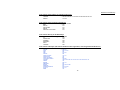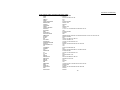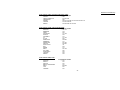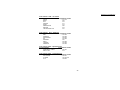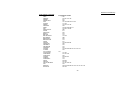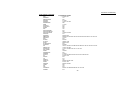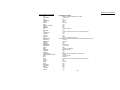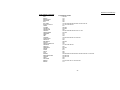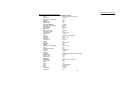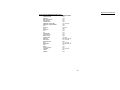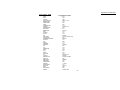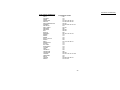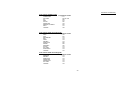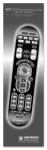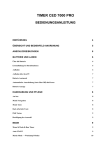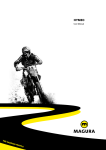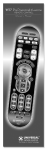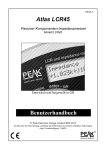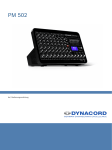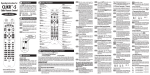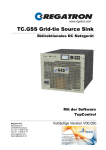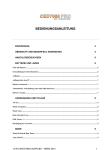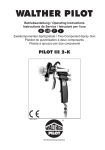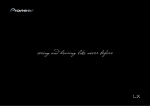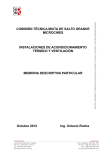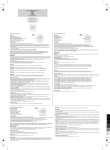Download DVDO EDGE Bedienungsanleitung
Transcript
DVDO EDGE High-Definition-Video-Prozessor & -Umschalter Bedienungsanleitung Version 1.0 1 Wichtige Sicherheitshinweise Nehmen Sie das Gerät nie bei entferntem Deckel in Betrieb. Im Geräteinneren herrschen hohe elektrische Spannungen die zu einem Schock führen können. Nehmen Sie das Gerät nie bei entferntem Deckel in Betrieb. Bringen Sie das Gerät nie mit Wasser oder anderen Flüssigkeiten in Berührung. Führen Sie niemals Fremdobjekte durch Öffnungen in das Gerät ein. Im Geräteinneren herrschen hohe elektrische Spannungen die zu einem Schock führen können. Im Geräteinneren befinden sich keine für den Anwender zu bedienende Teile. 2 Kundendienst-Informationen Email: [email protected] Telefon: +1-877-382-EDGE (1-877-382-3343) Internet: www.dvdo.com/edge Schauen Sie für News und Updates für Ihren DVDO EDGE auf unsere Homepage Um mehr über unsere VRS Video-Processing-Technologie zu erfahren, gehen Sie auf http://www.anchorbaytech.com/vrs_technology/ DVDO by Anchor Bay Technologies 983 University Avenue, Building A Los Gatos, California 95032 USA 3 Inhaltsverzeichnis Sicherheitshinweise Kundendienst-Informationen Inhaltsverzeichnis 2 3 4 Abschnitt 1: Einführung und Merkmale Einführung: Was bringt Ihnen der DVDO EDGE? Verwendung des DVDO EDGE in einem AV-System DVDO EDGE Ausstattungsmerkmale Rückseitige Anschlüsse 6 7 10 11 Abschnitt 2: Konfiguration Konfiguration Ihres DVDO EDGE: Zusammenfassung Konfiguration Ihres DVDO EDGE – Details: Ausgänge Display Wizard Input Wizard 15 16 17 20 Abschnitt 3: Fernbedienung und On-Screen-Menüs Verwendung der Fernbedienung zur Steuerung des EDGE Menüs und Benutzeroberfläche Menü-Organisation Menüs: Hauptmenü Eingangswahl Zoom und Schwenk (Pan) Aspekt Ration (Bildformat) Bildeinstellungen Helligkeit (Brightness) Kontrast (Contrast) Farbsättigung (Color Saturation) Farbton (Hue) Detailanhebung (Detail Enhancement) Konturanhebung (EDGE Enhancement) Mosquito-Rauschunterdrückung (Mosquito Noise Reduction) Inhaltsverzeichnis (Fortsetzung) 4 23 24 25 26 27 30 35 36 37 38 39 40 41 42 43 Grundeinstellungen (Settings Menu) Ausgangsformat (Output Format) Umschaltung der Ausgangsformate Eingangspriorität (Input Priority) Audioeinstellungen (Audio Settings) Eingänge umbenennen (Rename Inputs) Game-Modus Werkseinstellungen (Factory Defaults) 45 46 47 48 49 52 53 54 Abschnitt 4: Verkabelung Videokabel Audiokabel Auswahl der Kabel Eingangsverkabelung: Videokabel-Hirarchie 55 59 60 61 Abschnitt 5: Fernbedienung – Universalfernbedienung, Übersicht Programmierung der Fernbedienung 1. Programmierung der vorprogrammierten Codes 2. Programmierung per Lern-Methode 3. Programmierung der weiterführenden Funktionen Fernbedienung Code-Tabellen 62 66 66 69 71 74 5 Abschnitt 1: Einführung Abschnitt 1: Einführung – Was bringt Ihnen der DVDO EDGE? Der DVDO EDGE verbessert die Qualität und das Erlebnis Ihres Audio- und Video-Systems. Der EDGE erzielt das durch seine Fähigkeiten als intelligente Umschalteinheit und als Videoprozessor. Er verbindet alle Ihre Audiound Videoquellen mit Ihrem High-Definition-Fernseher und Ihrem AV-Receiver. Er vereinfacht das Umschalten von einer Komponente zu einer anderen. Seine Universalfernbedienung ermöglicht das Management aller Komponenten als Systemfernbedienung. Die meisten Heim-Audio- und -Video-Anlagen bestehen aus einer Reihe separater Komponenten die es zu verbinden gilt. Die Aufgabe der Verkabelung, der Konfiguration, der Optimierung und der Bedienung liegt beim Anwender. Der EDGE brilliert darin diese Aufgaben zu erledigen. DVDO's EDGE ist ein einzigartiges Produkt, dass Ihnen hilft Ihre Systemverbindungen zu vereinfachen, leicht zu bedienen ist und Weltklasse-Video-Signalverarbeitung für High-Definition bietet. Aus je mehr Komponenten Ihr System besteht, desto größer ist Ihr Nutzen aus dem DVDO EDGE als Erleichterung der Bedienung und verbesserter Wiedergabequalität. EDGE features a number of technical innovations. EDGE is based on the ABT2010 video processing chip. This chip incorporates VRS high performance video processing developed for the company’s line of Home Theater Video Processors, including the DVDO VP 50 Pro. The chip delivers outstanding picture quality at new low price point. Ease of use features include automatic input switching, based on predetermined priority, so switching audio/video sources is as simple as powering on a component. Controls for Aspect Ratio, Zoom, and Picture Controls are customizable for each input. Der EDGE bietet eine Reihe von technischen Innovationen. Er basiert auf dem ABT2010 Videoprozessor-Chip. Der Chip beinhaltet die leistungsfähige VRS Videosignalverarbeitung der DVDO Produktfamilie von Heimkino-Videoprozessoren, einschließlich des VP 50 Pro. Er bietet außergewöhnliche Bildqualität zum günstigen Preis. Die einfache Handhabung beinhaltet Merkmale wie automatische Audio-/Video-Quellenumschaltung mit definierbarer Priorität, was die Umschaltung so leicht macht, wie schlicht ein Gerät einzuschalten. Die Einstellungen für Bildformat, Zoom und Bildeinstellungen lassen sich für jede Quelle einzeln zuordnen. Der EDGE bietet zwei HDMI-Ausgänge, einen für Video mit Audio und einen zweiten dezidiert für Audio. Das bietet eine optimale Verbindung bei einfacher Bedienung für ein digitales Display mit einem Surround-Receiver. Der EDGE kommuniziert mit Ihrem Display zur Ermittlung dessen bevorzugten Signalformats und stellt automatisch seine Signalverarbeitung auf dieses optimale Format ein. DVDOs EDGE resultiert aus einer Vision: Die Handhabung eines AV-Sysems mit High-Definition-Video und Surround-Sound sollte leichter sein und kann dies auch sein. 6 Abschnitt 1: Einführung Verwendung des DVDO EDGE in einem AV-System Die Grafik zeigt einen einfachen Aufbau eines Heim-Audio-/Video-Systems mit DVDO EDGE. Die Komponenten links repräsentieren die Quellen. Quellen sind DVD-Spieler, Settop-Boxen oder jede andere Komponente, die Audio- oder Video-Signale ausgibt. Die Audio- und Video-Signale verbinden Sie mit den Eingängen des EDGE und den Ausgang des EDGE mit einem TV. Der EDGE schaltet die Audio- und Video-Signale, verarbeitet die Bildinformationen der ankommenden Video-Formate zum optimalen Format für Ihr TV. Die Quellen-Komponenten können verschiedene Signalformate und Kabelnormen verwenden. Der EDGE akzeptiert praktisch alle gebräuchlichen Stecker- und Signalnormen. In der obigen Grafik erkennen Sie zwei Quellen die HDMI-Ausgänge nutzen und eine dritte mit älteren, analogen Audio- und Video-Anschlüssen. Sie sehen drei Quellengeräte, der EDGE akzeptiert bis zu zehn. 7 Abschnitt 1: Einführung Verwendung des DVDO EDGE in einem AV-System Der EDGE ist optimiert für die Verwendung mit einem AV-Receiver, wie in der Grafik zu sehen. Er bietet einen gesonderten AudioHDMI-Ausgang und auch einen optischen Audio-Ausgang für AV-Receiver ohne HDMI-Anschluss. Er empfängt die Audiosignale der Quellengeräte und leitet sie an das TV und den AV-Receiver. Die Quellenumschaltung ist einfach, der EDGE kümmert sich um die Audio- und Video-Signalweiterleitung. Der EDGE bietet automatische, intelligente Kommunikation zwischen den Quellengeräten (links) und dem TV und AV-Receiver (rechts). Er stellt sein internes Processing automatisch auf die vom TV bevorzugten Video-Signalformate ein. 8 Abschnitt 1: Einführung Verwendung des DVDO EDGE in einem AV-System (Fortsetzung) Zum EDGE gehört eine DVDO Universalfernbedienung. Sie steuert den EDGE und bis zu Sieben weitere Komponenten Ihres Systems, vom TV über den AV-Receiver bis zu Ihren Quellengeräten. Einmal auf Ihr System eingestellt und programmiert, benötigen Sie Ihre Fernbedienung als einzige für die tägliche Handhabung Ihres Systems. Sie benötigen die übrigen Fernbedienungen nur noch zur Konfiguration oder spezielle Funktionen. DVDO's Universalfernbedienung bietet zur Vereinfachung der Bedienung fortschrittliche Direkt- und Macro-Funktionen. Das ermöglicht Ihnen eine natürlichere Art und Weise mit Ihrem System umzugehen, statt mit jeder Komponente einzeln. Ein Beispiel: Sie möchten die Lautstärke regulieren. Sie drücken einfach die Lautstärketasten, ohne dass Sie sich erinnern müssen, welches Gerät in Ihrem System diese Aufgabe eigentlich übernimmt. Diese Direkttasten-Funktion gilt auch für andere Tastengruppen, beispielsweise die TVProgrammumschaltung oder die Laufwerksfunktionen (Play, Pause, etc. ) Die Macro-Funktion ist hilfreich, wenn Sie bestimmte Tastensequenzen immer wieder ausführen müssen. Macros erlauben es Kombinationen einer Tastenfolge zu einem Tastendruck zusammen zu fassen. Macros verwendet man beispielsweise um eine Serie von Geräten ein- oder auszuschalten, etwa eine Kombinationen von Geräten oder alle auf ein Mal. Sie können Macro- und Direkttasten-Funktionen als Teil der Systemeinrichtung durchführen. 9 Abschnitt 1: Einführung DVDO EDGE Feature-Zusammenfassung Erlaubt Anschluss von bis zu 10 Video- und 10 Audio-Quellen. Gibt Video und Audio per HDMI an Ihr digitales TV-Gerät aus. Dezidierter Audio-HDMI-Ausgang für zu Ihrem AV-Verstärker. Separater, optischer Digitalausgang zu AV-Verstärkern ohne HDMI-Eingang. Erlaubt die jeweils höchstwertigen Audio- und Video-Formate zu verwenden, die Ihr TV-Gerät oder AV-Verstärker akzeptieren. Konvertiert alle Video-Formate von jedem Eingang auf die Auflösung, die Ihr TV akzeptiert. Herausragende Video-Qualität durch den ABT2010 Videoprozessor-Chip. Verknüpft Audio- und Video-Eingänge die zusammen umgeschaltet werden können. Intuitives Bildschirmmenü zur Steuerung und Konfiguration Ihres Systems. Schaltet Quellen nach vordefinierter Priorität selbsttätig um. Alternativ kann der Anwender die Eingänge manuell per Fernbedienung oder Bildschirmmenü wählen. „Wizards“ führen Sie durch die Einstellungen für neue TVs, Receiver oder Quellengeräte. Benutzerdefinierbare Verzögerung zur Synchronisation von Bild und Ton bis 200ms (Lip Sync). Einfache Bildformat-Umschaltung per Fernbedienung oder Bildschirmmenü. Bildeinstellungen, Bildformat, Game-Modus und Zoom pro Bild-Quelle individuelle voreinstellbar. DVDO Universalfernbedienung mit beleuchteten Tasten für alle Komponenten Ihres Systems. 10 Abschnitt 1: Einführung Rückseitige Anschlüsse Optischer DigitalAudio-Ausgang ResetTaste Netzanschluss 5 HDMI-1.3Eingänge (+1 auf der Front) Audio-HDMI-1.3Ausgang Beschreibung dieser Anschlüsse auf der folgenden Seite. 11 ServiceAnschluss (MiniUSB) Abschnitt 1: Einführung Rückseitige Anschlüsse (Fortsetzung): Videoeingänge Flexible Component-Video-Eingänge Diese Gruppe von Eingängen akzeptiert 3 Typen analoger Component-Video-Signale: SCART SCART RGB per FBAS per YPbPr Component Adapter Adapter 6 Zu Hoch Pfeiltasten M Einste da Die Li Power On/Off Tasten Der Inp Einstel 1. de VGA (RGBHV ) YPbPr Component SCART RGB per Adapter SCART FBAS per Adapter YPbPr Component (2 Eingänge) Dies ist der gebräuchlichste Typ analoger Component-Signale, typischer Weise mit 3 Cinch-Anschlüssen. RGBHV RGBHV steht für Rot, Grün, Blau, horizontale und vertikale Synchronisation. Wird typischer Weise dazu verwendet ein analoges Computer-Signal von VGA per Adapter mit RGBHV anzuschließen. EDGE aktzeptiert folgende Formate als RGBHV: VGA 640 x 480 @ 60 Hz SVGA 800 x 600 @ 60 Hz XGA 1024 x 768 @ 60 Hz SXGA 1280 x 1024 @ 60 Hz RGB + FBAS Zum Gebrauch mittels SCART-Adapter. Verbinden Sie vom SCART-RGB-Adapter die Anschlüsse für Rot, Grün und Blau zu den Component-Eingängen und zusätzlich FBAS zum nebenstehenden Sync-Eingang. Anmerkung: SCART ist ein überwiegend in Europa gebräuchlicher Stecker. FBAS (Bild-Austast-Synchron-Signal) meint das einfache Video-Signal, typischer Weise in PAL oder SECAM-Norm. 12 Abschnitt 1: Einführung Rückseitige Anschlüsse (Fortsetzung): Videoeingänge Videoeingang (gelbe Cinch-Buchse) Composite-Videoeingang. Eingang für NTSC; PAL und SECAM Videonorm. S-Video S-Video ist ein analoges Eingangssignal ähnlich wie NTSC; PAL und SECAM, nur dass es Farb- (Chroma) und Helligkeitsinformationen (Luma) mit Synchronisation auf getrennten Leitern überträgt, was die Qualität steigert. Haben Sie die Wahl zwischen Video und S-Video, nehmen Sie S-Video. Audio- & Videoeingänge HDMI 1.3 Der EDGE bietet insgesamt 6 HDMI-Eingänge der aktuellsten und am weitesten entwickelten Revision des HDMI-Standards. Ein HDMI-Eingang befindet sich auf der Front des Gerätes. HDMI ist der einzige Eingang, der Bild- und Toninformation gemeinsam trägt. HDMI ist mit entsprechendem Adapter kompatibel mit DVI. Falls Sie eine DVI-Quelle anschließen benötigen Sie ein extra Audiokabel, da DVI keinen Ton überträgt. Audioeingänge Stereo-Audio-Eingang (rote + weiße Cinchbuchse) Stereo-Analog-Audio-Anschluss. Der Anschluss ist mit L - Stereo – R beschriftet. Digital-Audio-Eingang (COAX, orange) COAX meint einen Digital-Audio-Eingang. Das Kabel verwendet Cinch-Stecker wie ein Videokabel und transportiert ein S/PDIF-Signal. Optischer Digital-Audio-Eingang (TOSlink) Der EDGE verfügt über 3 optische Digital-Audio-Eingänge. Sie transportieren per optischer Leitung ebenfalls ein S/P-DIFSignal. 13 Abschnitt 1: Einführung Rückseitige Anschlüsse (Fortsetzung) HDMI 1.3 Video/Audio Diese Verbindung transportiert das Videobild zum Fernseher oder Projektor und je nachdem, wie Ihr EDGE konfiguriert ist auch den Ton. HDMI 1.3 Audio Only Diese Verbindung ist dazu gedacht den Ton zur Weiterverarbeitung an einen AV-Receiver zu schicken. Der EDGE beschickt ihn automatisch mit Audiosignalen sobald die Verbindung zu einem aktiven AV-Receiver besteht, sie können den Ausgang aber auch manuell konfigurieren. Dieser Anschluss gibt kein Bildsignal aus. Optical Falls Ihr AV-Receiver über keinen HDMI-Eingang verfügt, können Sie diesen optischen Anschluss verwenden um das Audiosignal anzuschließen. Um den EDGE für für diese Betriebsart zu konfigurieren nutzen Sie das Settings Menü. Weitere rückseitige Anschlüsse Service Falls Software-Updates notwendig werden, werden diese hier per Mini-USB-Kabel eingespielt. Zum Prüfen ob Updates verfügbar sind, schauen Sie auf www.dvdo.com/edge. Reset Setzt den EDGE in einen bekannten Status zurück. Reset verändert Ihre Einstellungen nicht. Falls Sie einen Reset durchführen, drücken Sie die Taste nur kurz (weniger als 2 Sekunden). Die Reset-Taste kann ebenso die Werkseinstellungen wieder herstellen. Dazu halten Sie die Taste gedrückt. Das LED auf der Front blinkt dann für circa 5 Sekunden und bleibt dann an. Nun können Sie die Taste loslassen – Alle Werkseinstellungen sind wieder hergestellt und alle Anwendereinstellungen gelöscht. IR - In Dieser Anschluss nimmt Infrarot (IR) Befehle elektrisch entgegen, wo eine optische Steuerung nicht möglich ist. Sie benötigen ein optionales Zubehör für diese IR-Verbindung. AC Input Der Stromanschluss für Ihren EDGE. 14 Abschnitt 2: Konfiguration Abschnitt 2: Konfiguration Ihres DVDO EDGE – Zusammenfassung Diese Seite fasst das Konfigurationsprocedere zusammen, die folgenden Seiten erläutern die einzelnen Punkte detailliert. Abhängig vom geplanten Gebrauch Ihres Systems können Sie bestimmte Punkte der Anleitung überspringen. Halten Sie Ihre Kabel bereit. Zur Auswahl der richtigen Verkabelung schauen Sie in die Kapitel „Video-Kabel“ und „Audio-Kabel“. Verbindung mit Ihrem AV-Verstärker (Falls Sie den Audioteil Ihres TVs nutzen möchten, überspringen Sie diesen Teil) Kabelverbindung von Ihrem DVDO EDGE zum AV-Verstärker Falls Ihr AV-Verstärker einen HDMI-Eingang besitzt, verbinden Sie diesen mit dem HDMI-Audio-Ausgang des EDGE mittels HDMI-auf-HDMI-Kabel. Falls Ihr AV-Verstärker keinen HDMI-Eingang besitzt, verbinden Sie den EDGE mittels optischem Digitalaudio-Kabel mit dem Receiver. Schalten Sie Ihren DVDO EDGE und das TV ein. Konfigurieren Sie Ihren AV-Verstärker auf den vom EDGE belegten Eingang. Verbinden und konfigurieren Sie Ihr TV Kabelverbindung von Ihrem DVDO EDGE zum TV Falls Ihr TV einen HDMI-Eingang besitzt, verwenden Sie ihn mittels HDMI-Kabel. Falls Ihr TV einen DVI-Eingang besitzt, verwenden Sie ein HDMI-auf-DVI-Adapterkabel. Schalten Sie Ihren DVDO EDGE und das TV ein Der EDGE Display-“Wizard“ führt Sie durch die weitere Konfiguration. Verbinden und konfigurieren Sie Ihre Quellengeräte. Verbinden Sie die Ausgänge Ihrer Audo/Video-Quellengeräte mit Ihrem EDGE. Schalten Sie die Quellen ein. Der Eingang-“Wizard“ erscheint und führt Sie durch die Konfiguration. Testen sie ob Sie Bild und Ton von Ihren Quellengeräten funktioniert. Wiederholen Sie die obigen Schritte für jedes Ihrer Quellengeräte. Programmieren Sie die Universalfernbedienung des EDGE Nutzen Sie die vorprogrammierten Codes zur Konfiguration der Fernbedienung auf Ihre Systemkomponenten zum der Direkttasten Funktionen für Senderwahl und Lautstärke (eine angenehme Option) und programmieren Sie ein Makro zum Ein/Ausschalten aller Komponenten mit einer Taste. 15 Abschnitt 2: Konfiguration Konfiguration Ihres DVDO EDGE – Details: Ausgänge 1. Falls Sie keinen AV-Verstärker verwenden, springen Sie zu #2 DVDO EDGE – Rückansicht, die Ausgänge Falls Ihr AV-Verstärker über einen HDMI-Eingang verfügt, verbinden Sie diesen mit dem AudioOnly-HDMI-Ausgang des EDGE per HDMI-Kabel. Falls Ihr AV-Receiver keinen HDMI-Eingang bietet, verbinden Sie ihn per optischen Digitalkabel mit dem „Audio-Out“-Ausgang des EDGE. Nutzen Sie die Fernbedienung des AVVerstärkers um dessen Eingang auf den EDGE zu konfigurieren. Verbinden Sie Ihr TV mit dem Audio/Video-Ausgang 2. Verbindung zum TV Verfügt Ihr TV über einen HDMI-Eingang, verbinden Sie diesen mit dem Video/AudioAusgang des EDGE. Falls Ihr AV-Receiver über HDMIEingänge verfügt, schließen Sie ihn an Audio Only an. Falls Ihr TV oder Monitor einen DVI-Eingang verwendet, benötigen Sie ein Adapterkabel von HDMI auf DVI um den Video/Audio-Ausgang des EDGE anzuschließen. ODER Schließen Sie den AV-Receiver an den optischen Ausgang des EDGE an, falls er keinen HDMI-Eingang besitzt. connector if your Receiver does not have HDMI. Schalten Sie Ihr TV ein und schalten es auf den vom EDGE belegten Eingang. Schließen Sie das Netzkabel des EDGE an, falls nicht bereits geschehen. Fortsetzung auf der folgenden Seite. 16 Abschnitt 2: Konfiguration Konfiguration Ihres DVDO EDGE – „Display Wizard“ - Schritt 1: Benennen Sie Ihr Display Sie sollten den „Display-Wizard“ auf Ihrem TV sehen, wie links abgebildet. Der Display-Wizard hilft Ihnen bei den Bild- und Toneinstellungen. Mittels Display-Wizard können Sie 1. Ihr Display benennen. 2. Ein Video-Ausgangsformat wählen. 3. Einen Audioausgang wählen. Um den Wizard ohne Änderungen zu verlassen drücken Sie die linke Pfeiltaste. 1a. Benennen Sie Ihr Display Wenn Sie Ihr Display umbenennen möchten, drücken Sie die rechte Pfeiltaste um die Bildschirmtastatur aufzurufen. Anderenfalls drücken sie die untere Pfeiltaste um zum nächsten Schritt zu gelangen. 1b. Benennen Sie Ihr Display Tastatur Verwenden sie die Bildschirmtastatur zur Benennung Ihres Displays. Zum Abschluss Ihrer Eingabe drücken Sie „Finish“ und danach OK um den Namen zu übernehmen. Zum Verlassen der Bildschirmtastatur ohne Änderungen wählen Sie „Cancel“ und drücken dann OK. 17 Abschnitt 2: Konfiguration Konfiguration Ihres DVDO EDGE – „Display Wizard“ - Schritt 2: Ausgangsformat 2a. Wählen Sie ein VideoAusgangsformat Der EDGE steht voreingestellt auf „AutoSelect“ und kommuniziert mit Ihrem TV um dessen bevorzugtes Format wählen. Wenn Sie das Ausgangsformat ändern möchten, drücken Sie die rechte Pfeiltaste um zur abgebildeten Liste zu gelangen. Anderenfalls drücken Sie die RunterPfeiltaste zur Auswahl des Formates und gehen dann zu Schritt 3. 2b. Ausgangsformat-Wahl Wählen Sie mit den Rauf/RunterPfeiltasten das gewünschte Format und drücken dann OK. Der EDGE schaltet in das gewählte Format um. Sie müssen dieses binnen 10 Sekunden bestätigen, wenn Sie das neue Bildformat sehen, anderenfalls geht der EDGE davon aus, dass Sie nichts sehen konnten und kehrt in das vorige Format zurück. 18 Abschnitt 2: Konfiguration Set Up your DVDO EDGE -- The Display Wizard--Step 3: Audio Output. 3a. Wählen Sie einen Audioausgang Ihnen stehen 4 Varianten zur Auswahl: A. Auto: Werkseinstellung Wählt automatisch ein Ausgangsformat, abhängig von den Möglichkeiten der angeschlossenen und eingeschalteten Komponenten. B. Video HDMI: Aktiviert das Audiosignal im Video-HDMI-Ausgang. Verwenden Sie diese Einstellung, falls Sie keinen AV-Verstärker anschließen. C. Audio HDMI: Das Audiosignal liegt am Audio-HDMI-Ausgang an. Verwenden Sie dies zum Anschließen eines AVVerstärkers. D. Optical: Das Audiosignal liegt am optischen Digitalausgang an. Verwenden Sie diesen, wenn Ihr AV-Receiver keinen HDMI-Eingang bietet. Wählen Sie eine Variante oder drücken Sie die linke Pfeiltaste zum Verlassen des Menüs Sie haben Ihre Video- und Audiokonfiguration abgeschlossen. Linke Pfeiltaste zum Verlassen des Display-Wizard. 19 Abschnitt 2: Konfiguration Konfiguration Ihres DVDO EDGE – „Input Wizard“ - Schritt 1: Eingangsnamen Der Input-Wizard leitet Sie durch die Einstellungen Ihrer Eingangskonfiguration. Sie können den Input-Wizard für jeden Eingang starten. Mit dem Input-Wizard können Sie 1. Einen Eingang umbenennen. 2. Die Priorität des Eingangs setzen. 3. Einen Audio- mit einem Videoeingang verknüpfen. 1a. Eingangsname Verwenden Sie die Bildschirmtastatur zum Eingeben des Namens oder drücken die Runter Pfeiltaste zum Sprung auf Schritt 2. 1b. Eingangsname - Bildschirmtastatur Verwenden Sie diese Bildschirmtastatur zum Eingeben des Namens. Zum Abschluss wählen Sie „Finish“ und dann OK zum Speichern des Namens. Wenn Sie die Tastatur ohne Änderungen verlassen möchten, wählen Sie „Cancel“ und dann OK. 20 Abschnitt 2: Konfiguration Konfiguration Ihres DVDO EDGE – „Input Wizard“ - Schritt 2: Eingangspriorität 2a. Setzen der Eingangspriorität Die Eingangspriorität nutzt der EDGE in Werkseinstellung zur automatischen Eingangswahl wenn diese auf Automatik gestellt ist. Im Auto-Input-Select-Modus wählt der EDGE die Quelle mit der höchsten Priorität an, falls mehrere Quellen aktiv sind. Falls Sie keine Prioritäten setzen möchten drücken Sie die Runter Pfeiltaste und springen zu Schritt 3. 2b. Die Priorität einstellen Um die Priorität einstellen, wählen Sie den zu verändernden Eingang und drücken OK. Stellen Sie mit der Runter Pfeiltaste die Priorität ein und drücken dann OK. 21 Abschnitt 2: Konfiguration Konfiguration Ihres DVDO EDGE – „Input Wizard“ - Schritt 3: Audio zuordnen. 3a. Audio zuordnen „Associate Audio“ dient zur Zuordnung einer Audio- und einer Videoquelle als Paar die dann wie eine Einheit geschaltet wird. Wenn Ihr Quellengerät über keinen HDMIAusgang verfügt, dann müssen Sie den EDGE so einstellen, dass er einen Videound einen Audioeingang als Paar umschaltet. „Associate Audio“ gibt Ihnen die Möglichkeit einen Audioeingang zum aktuellen Videoeingang zu wählen. Falls Sie einen HDMI-Eingang verwenden, müssen Sie diese Zuordnung nicht mehr treffen, Sie können das Menü verlassen. 3b. Wählen Sie einen Audioeingang Wählen Sie einen Audioeingang den Sie mit dem aktuellen Videoeingang verknüpfen möchten. Sie haben die Konfiguration abgeschlossen. Linke Pfeiltaste beendet das Menü 22 Abschnitt 3: Fernbedienung & Menüs Abschnitt 3 – Steuern des EDGE: Fernbedienung und Bildschirmmenüs Verwendung der Fernbedienung des EDGE OFF Ausschalten Einschalten Die Fernbedienung des EDGE ist eine Universalfernbedienung. Sie steuert neben dem EDGE bis zu sieben weitere Komponenten Ihres Systems. Die Fernbedienung muss im DVDO-Modus sein um den EDGE zu kontrollieren. Dann funktionieren die Tasten wie rechts beschrieben. Informationsmenü Exit – Menü verlassen Hauptmenü Die Bildformat-Tasten ganz unten auf dem Handgeber arbeiten jederzeit, egal welcher Modus gerade aktiv ist. Navigationskreuz mit vier Pfeiltasten und OK-Taste Hinweis: Die DVDO Universalfernbedienung arbeitet in verschiedenen Modi. Sie bedient eine bestimmte Komponente des Systems wenn deren Modus angewählt ist. Zoom-Tasten Um herauszufinden, welcher Modus gerade aktiv ist, drücken Sie die OK-Taste. Daraufhin leuchtet eine Komponenten-Taste (unter Power-Tasten) auf, die Ihnen den Modus anzeigt. Eingangswahl-Tasten DVDO-ModusTaste Eingangswahl BildformatUmschaltung 23 Abschnitt 3: Fernbedienung & Menüs Abschnitt 3 – Steuern des EDGE: Menüs und Benutzeroberfläche Sie können den DVDO EDGE mit dem Menüsystem steuern. Die Menüs sind logisch organisiert und erleichtern nicht nur die Konfiguration, wenige Tastendrücke genügen. Pfeiltasten EXIT-Taste verlässt Menüs Menü-Pfadname Auswahlbalken Rechte Pfeiltaste zur nächsten Seite Informatio Bildsc Linke Pfeiltaste geht zum vorigen Menü oder verlässt das Hauptmenü Hoch & Runter Pfeiltasten bewegen den Auswahlbalken Zum einschalten der Menüs erst DVDO dann MENU-Taste drücken 24 Bildschirmhinweise Abschnitt 3: Fernbedienung & Menüs Abschnitt 3 – Steuern des EDGE: Menüs-Organisation Die Menüs sind hierarchisch von links nach rechts organisiert. Stellen Sie sich das Hauptmenü als das linkeste und hierarchisch höchste Menü vor. Hoch und Runter Pfeiltasten bewegen einen Auswahlbalken vertikal. Rechte Pfeiltaste bewegt Sie zu den nächsten Menüseiten bis Sie Einstellungen vornehmen können. Zur Bewegung in höhere Hierarchien nutzen Sie die Linke Pfeiltaste zu den Menüs weiter links. Ein Beispiel zum Gebrauch des Menüs zur Helligkeitseinstellung finden Sie unten. Rechte Pfeiltaste bringt Sie in das Picture Control Menü Rechte Pfeiltaste bewegt Sie in den Brightness (Helligkeit) Einstellung Verwenden Sie die Runter Pfeiltaste um den Auswahlbalken auf Picture Controls zu bewegen. Linke Pfeiltaste geht zum vorigen Menü EXIT-Taste verlässt das Menü 25 Abschnitt 3: Fernbedienung & Menüs Abschnitt 3 – Steuern des EDGE: Hauptmenü Main Menu – Hauptmenü Das Hauptmenü erscheint nach Drücken der MENU-Taste als erstes. Es ist Ihr Portal zum schnellen Navigieren in die Funktionen die Sie steuern möchten. DVDO-Taste Bringt die Fernbedienung in den EDGE-Modus MENU-Taste Startet das Hauptmenü 26 POWER Abschnitt 3: Fernbedienung & Menüs Abschnitt 3 – Steuern des EDGE: Eingangswahl Main Menu -> Select Input - Eingangswahl Select Input - Eingangswahl Die Werkseinstellung ist „Auto“. Falls mehr als ein Eingang gleichzeitig aktiv sind, hängt die Automatische Auswahl von der gesetzten Priorität der Eingänge ab. Der EDGE wählt den mit der höchsten Priorität. Die Priorität kann im Menü manuell eingestellt werden, gehen Sie dazu auf Main Menu -> Settings -> Input Priority. Positionieren Sie den Auswahlbalken über den Eingang und drücken OK. 27 Abschnitt 3: Fernbedienung & Menüs Hinweise zur automatischen Eingangswahl Die automatische Eingangswahl Ihres DVDO EDGE erleichtert die Handhabung Ihres Systems erheblich. Mittels automatischer Eingangswahl schalten sich die Eingänge von ganz alleine um, einfach durch das Einschalten der Quellengeräte. Lassen Sie uns ein einfaches Beispiel veranschaulichen. Sie haben zwei Quellengeräte im System, eine Settop-Box und einen DVDSpieler. Sie nutzen die Settop-Box 80% der Zeit. Setzen Sie deren Priorität geringer als die des DVD-Spielers. Wenn Sie nun eine DVD schauen wollen schalten Sie einfach den Player ein. Der DVDO EDGE erkennt das neue Eingangssignal, prüft die Prioritätsliste und wählt den DVD-Player an, da seine Priorität höher ist als die der Settop-Box. Das ist ein simples Beispiel. Die Idee: Setzen Sie die Priorität höher, desto seltener Sie einen Eingang verwenden. Der EDGE schaltet die Eingänge automatisch, wenn Sie eine Komponente höherer Priorität einschalten. Manuelle Quellenwahl Es gibt zwei Wege Eingänge manuell zu wählen. 1. Wählen Sie die Eingänge im Select Inputs Menü, oder 2. Konfigurieren Sie die Fernbedienung zum Umschalten mit den Zifferntasten Anmerkung: Mit der manuellen Quellenwahl deaktivieren Sie die automatische Wahl 28 Abschnitt 3: Fernbedienung & Menüs Wählen der Eingänge mit den numerischen Tasten der Fernbedienung Sie können die Fernbedienung zum direkten Umschalten der Eingänge verwenden, statt über das Menü zu wählen. Verwenden der Fernbedienung zur Eingangswahl: Drücken Sie die DVDO-Taste und danach die Taste des numerischen Feldes mit dem korrespondierenden Eingang. Eingangswahl -Tasten AUTO-EingangswahlTasten 1a HD DVDO-ModusTaste 29 Durch Wahl einer AUTO Taste können Sie auch in den automatischen Modus zurückkehren. Abschnitt 3: Fernbedienung & Menüs Zoom und Pan Main Menu -> Zoom & Pan -> Zoom Die Zoom-Option erlaubt Ihnen das Bild zu vergrößern. Wenn Sie das Bild vergrößern verschwindet der äußere Rand des Motivs außerhalb Ihres Displays. PAN lässt Sie das aufgezoomte Bild verschieben. Sie können es auf/abwärts und zu beiden Seiten bewegen. PAN hat keine Funktion ohne Zoom. Ist Ihr Bild nicht vergrößert, erscheint der Menüpunkt grau, was ohne Funktion bedeutet. Die Zoom- und Pan-Einstellungen gelten stets nur für den aktuell gewählten Eingang. So können Sie diese Einstellungen für jeden Eingang individuell optimieren. die Einstellungen bleiben gespeichert, bis Sie sie gezielt ändern. Zoom Vergrößert das Bild unter Beibehaltung des Formates. Zoom H or V Unabhängige Zoomeinstellung für horizontal und vertikal. Pan H or V Pan lässt Sie den Ausschnitt eines vergrößerten Bilds wählen. Unabhängige Einstellung horizontal und vertikal. (Menüpunkt ist grau, wenn Zoom nicht aktiv) 30 Abschnitt 3: Fernbedienung & Menüs Zoom-Einstellmenü Main Menu -> Zoom & Pan -> Zoom Verwenden Sie die Hoch/RunterPfeiltasten zum Zoomen Drücken Sie die Linke Pfeiltaste oder die EXITTaste zum Verlassen des Menüs. 31 Abschnitt 3: Fernbedienung & Menüs Unabhängiger horizontaler und vertikaler Zoom Main Menu -> Zoom & Pan -> Zoom H or V Zoom H or V ermöglicht Ihnen den Zoom horizontal und vertikal unabhängig von einander zu kontrollieren. Das Bildseitenverhältnis verändert sich dabei. Die Bedienung von Zoom H or V funktioniert dabei anders als die meisten Menüs. Verwenden Sie die Hoch/Runter-Pfeiltasten für vertikales und die Links/Rechts-Pfeiltasten zum horizontalen Zoomen. Die OK-Taste bringt Sie zurück zum vorherigen Menü, die ExitTaste verlässt das Menü vollständig. Hoch/RunterPfeiltasten zum vertikalen Zoomen Links/RechtsPfeiltasten zum horizontalen Zoomen Zum Abschluss der Einstellungen drücken Sie OK oder EXIT um das Menü zu verlassen 32 Abschnitt 3: Fernbedienung & Menüs Horizontaler und vertikaler Schwenk Main Menu -> Zoom & Pan -> Pan H or V Die Pan-Funktion erlaubt ein Schwenken aufgezoomter Bilder. Wenn Sie das Bild verschieben erscheinen Bildteile, die durch das Zoomen nicht sichtbar waren. Pan hat nur in vergrößerten Bildern eine Funktion. Dieses Menü funktioniert anders als die meisten Menüseiten. Die Handhabung gleicht der von Zoom H or V, beschreiben auf der vorigen Seite. Verwenden Sie die Hoch/Runter-Pfeiltasten zum vertikalen Schwenken und die Links/Rechts-Pfeiltasten zum horizontalen verschieben. Die OK-Taste bringt Sie zurück in das vorige Menü oder drücken Sie EXIT um das Menü vollständig zu verlassen. Hoch/Runter-Pfeiltasten zum horizontalen schwenken Links/Rechts-Pfeiltasten zum vertikalen schwenken Zum Abschluss der Einstellungen drücken Sie OK oder EXIT um das Menü zu verlassen 33 Abschnitt 3: Fernbedienung & Menüs Zoomen mit der Fernbedienung Statt mit den Menüs können Sie direkt mit der Fernbedienung zoomen. Zoomen mit der Fernbedienung erhält das Bildseitenverhältnis. Alle Zoom-Einstellungen betreffen den aktuell gewählten Eingang, was Ihnen ermöglicht die Einstellung für jeden Eingang individuell zu justieren. Zum Zoomen mit der Fernbedienung drücken Sie zuerst DVDO Danach zoomen Sie mittels der Tasten + und - 34 Abschnitt 3: Fernbedienung & Menüs Bildseitenverhältnis (Aspekt Ratio) per Menü und Fernbedienung einstellen Main Menu -> Aspect Ratio Die Einstellung des Aspekt Ratio betrifft nur den aktuell gewählten Eingang und ermöglicht so eine individuelle Einstellung je Eingang. D Sie können Das Bildseitenverhältnis per Fernbedienung oder Menü einstellen. Panorama, auch als nichtlineares Stretchen bekannt, lässt nur per Menü auswählen. 35 Abschnitt 3: Fernbedienung & Menüs Picture Controls Picture Controls erlaubt die Grundeinstellungen für Ihr Bild. Die Einstellungen werdne im folgenden kurz beschrieben: Brightness (Helligkeit) Contrast (Kontrast) Color Saturation (Farbsättigung) Hue (Farbton) Detail Enhancement (Detailbetonung) Edge Enhancement (Konturbetonung) Mosquito Noise Reduction Zum Einstellen des richtigen Schwarzwerts Zum Einstellen des richtigen Weißwerts Zum Einstellen des richtigen Farbsättigung Diese auch Tint genannte Funktion regelt den Farbton des Bilds. Sie verschiebt den Farbton ohne dabei die Bildhelligkeit oder die Sättigung zu verändern. Schaltung zum Nachschärfen feiner Bilddetails Schaltung zum Nachschärfen gröberer Bilddetails Diese Schaltung reduziert die bei Videokompression entstehende Störung namens Mosquite Noise Picture-Control-Einstellungen gelten für den aktuell gewählten Eingang und ermöglicht so eine eigene Einstellung für jede angeschlossene Komponente. Main Menu -> Picture Controls Picture-Control-Einstellungen gelten für den aktuell gewählten Eingang und ermöglicht so eine eigene Einstellung für jede angeschlossene Komponente. 36 Abschnitt 3: Fernbedienung & Menüs Brightness Control (Helligkeit) Main Menu -> Picture Controls -> Brightness Die Hoch/RunterPfeiltasten stellen die Helligkeit ein Drücken Sie die LinksTaste um in das vorige Menü zu gelangen oder EXIT um das Menü zu verlassen. Die Helligkeits-Einstellungen dienen zum Einstellen des Schwarzwerts. Wenn Sie Brightness verstellen ändert sich die Gesamthelligkeit des Bildes von den dunkelsten Stellen bis zum Weiß. Die Helligkeits-Einstellung muss stets im Zusammenhang mit der Kontrast-Einstellung betrachtet werden – siehe nächste Seite. Sie beeinflusst vor allem das Weiß. 37 Abschnitt 3: Fernbedienung & Menüs Contrast Control (Kontrast) Main Menu -> Picture Controls -> Contrast Die Kontrast-Einstellung gilt wie alle Bildeinstellungen individuell für jeden Videoeingang getrennt. Wenn Sie eine Bildeinstellung vornehmen finden die Veränderungen nur für den aktuellen Eingang Verwendung. Drücken Sie DVDO, dann MENU und wählen in Picture Controls Contrast Die Hoch/Runter-Pfeiltasten verändern die KontrastEinstellung. Die Linke Pfeiltaste führt zum vorigen Menü zurück, EXIT verlässt das Menü vollständig. Stellen Sie mit dem Kontrast-Regler den Weißwert ein. Er ist stets im Zusammenhang mit der Helligkeitseinstellung zu justieren. Justieren Sie den Kontrast mit Bedacht, da schon bei geringer Übertreibung helle Bilddetails nicht mehr sichtbar sein können. 38 Abschnitt 3: Fernbedienung & Menüs Color Saturation (Farbsättigung) Main Menu -> Picture Controls -> Color Saturation Wie alle andere Bildeinstellungen lässt sich auch die Farbsättigung für jeden Eingang getrennt einstellen. Wenn die Farbsättigung einstellen gilt diese Justage stets nur für den aktuell gewählten Eingang. Hoch/Runter-Pfeiltasten zum Einstellen der Farbsättigung Die Linke Pfeiltaste führt zum vorigen Menü zurück, EXIT verlässt das Menü vollständig. Farbsättigung regelt das Verhältnis aus „Farbe“ und „Helligkeit“ im Bild. Mehr Farbsättigung resultiert in kräftigeren Farben. Geringere Farbsättigung lässt die Farben verblassen. Verändern Sie die Helligkeits- oder Kontrasteinstellung kann dies auch die Farbsättigung verändern. Daher können Sie mit diesem Parameter die Balance aus Helligkeit und Farbe einstellen. 39 Abschnitt 3: Fernbedienung & Menüs Hue (Farbton) Main Menu -> Picture Controls -> Hue Wie alle andere Bildeinstellungen lässt sich auch der Farbton für jeden Eingang getrennt einstellen. Wenn die Farbsättigung einstellen gilt diese Justage stets nur für den aktuell gewählten Eingang. Hoch/Runter-Pfeiltasten zum Einstellen des Farbtons Die Linke Pfeiltaste führt zum vorigen Menü zurück, EXIT verlässt das Menü vollständig. Hue ist eine Justage der Farbe. Veränderungen am Parameter Hue verändert das was die meisten Leute unter „Farbe“ verstehen. Hue (Farbton) verschiebt das Farbspektrum. Der Parameter wird auch „Tint“ genannt, doch das bringt Leute aus dem Konzept die diesen Begriff aus der Malerei kennen, wo ein Zumischen von Weiß zu einer Farbe so genannt wird. In der Videotechnik bewirkt dies aber der Farbsättigungs-Regler. In der Malerei bewirkt aber Tint keine Veränderung des Farbtons, nur seine Sättigung. 40 Abschnitt 3: Fernbedienung & Menüs Picture Controls: Detail Enhancement (Detailanhebung) Main Menu -> Picture Controls -> Detail Enhancement Wie alle andere Bildeinstellungen lässt sich auch die Detailanhebung für jeden Eingang getrennt einstellen. Wenn die Farbsättigung einstellen gilt diese Justage stets nur für den aktuell gewählten Eingang. Hoch/Runter-Pfeiltasten zum Einstellen der Detailanhebung Die Linke Pfeiltaste führt zum vorigen Menü zurück, EXIT verlässt das Menü vollständig. Über Detailanhebung Mit der Detailanhebung können Sie feine Bilddetails stärker betonen und herausarbeiten. 41 Abschnitt 3: Fernbedienung & Menüs Picture Controls: Edge Enhancement (Konturbetonung) Main Menu -> Picture Controls -> Edge Enhancement Wie alle andere Bildeinstellungen lässt sich auch die Konturbetonung für jeden Eingang getrennt einstellen. Wenn die Farbsättigung einstellen gilt diese Justage stets nur für den aktuell gewählten Eingang. Hoch/Runter-Pfeiltasten zum Einstellen der Konturanhebung Die Linke Pfeiltaste führt zum vorigen Menü zurück, EXIT verlässt das Menü vollständig. Über Konturanhebung Die Konturanhebung kann zur Bildverbesserung eingesetzt werden. Sie betont Konturen von Objekten mehr als deren Details wie etwa Gras oder das Muster einer Backsteinmauer. Das dient zum Verbessern eines minder scharfen Bildes. In solchen Fällen ist es oft besser die Konturanhebung zur Verbesserung einzusetzen, als die Detailanhebung um ein schärferes Bild zu erhalten. 42 Abschnitt 3: Fernbedienung & Menüs Picture Controls: Mosquito Noise Reduction (Mosquito-Rauschunterdrückung) Drücken Sie die die DVDO-, dann die MENU-Taste und wählen Sie in Picture Controls Mosquito NR Off: Keine Filterung On – Low: für geringe Filterung On – High: Für maximale Über Mosquito-Rauschunterdrückung Der Begriff „Rauschen“ (Noise) meint im Zusammenhang mit Videosignalen alle Bildelemente die ungewollt Ihren Weg in das Videobild finden. Mosquito-Rauschen ist eine bestimmte Bildstörung die durch Videokompression erzeugt wird. Videokompression kommt bei jeder gewöhnlichen Videoübertragung zum Einsatz, bei Kabel-TV, Satellitenübertragung, DVB-T. Videokompression kommt auch bei DVD und anderen Medien zum Einsatz. Die Sichtbarkeit von Mosquite-Rauschen variiert sehr stark und ist in Standard-Definition-Video in der Regel leichter erkennbar als in High-Definition, wo es aber auch auftreten kann. Ihr DVDO EDGE bietet eine Mosquito-Rauschunterdrückung die diesen Effekt mindern kann. Ein Beispiel für die Mosquito-Rauschen zeigt der Ausschnitt des Wetterberichtes auf der folgenden Seite. Links sehen Sie das Bild mit der Störung und rechts mit aktivierter Mosquito-Rauschunterdrückung. Die Mosquito-Rauschunterdrückung funktioniert in dem Sie das Bild auf Motive hin untersucht, die möglicher Weise die Störung erzeugen um diese dann mit einem intelligenten Filter zu bereinigen. 43 Abschnitt 3: Fernbedienung & Menüs Über Mosquito-Rauschunterdrückung (fortgesetzt) Das Bild links stammt von einem Wetterbericht aus dem Fernsehen. Mosquito-Rauschen erscheint am offensichtlichsten rund um den Text, in den weißen Buchstaben, aber auch in den dunkleren Bereichen rund um die Konturen der Buchstaben. Das Bild rechts zeigt das selbe Bild nach Durchlaufen der Mosquito-Rauschunterdrückung mit dem reduzierten Mosquito-Rauschen. Fernseh-Wetterbericht mit MosquitoRauschen Mosquito-Rauschunterdrückung 44 Abschnitt 3: Fernbedienung & Menüs Settings Menü Main Menu -> Settings Ihr DVDO EDGE bietet eine reichhaltige Palette an Konfigurationsmöglichkeiten mittels des Settings-Menüs. Output Format: Zum Einstellen der Auflösung, des Ausgangsformats (Interlaced oder Progressive ) und der Bildfrequenz am Ausgang. Input Priority: Stellt das Verhalten der automatischen Eingangswahl im Modus Auto-Priority ein. Die lässt sich hier aktiverien: Main Menu -> Select Inputs -> Auto Select. Audio Settings: Zum Einstellen der Parameter für die Tonübertragung. Rename Inputs: Hier können Sie die Eingänge für Ihre Komponenten umbenennen. Game Mode: Schaltet einen bestimmten Eingang in den Game-Modus für kürzere Signal-Verarbeitungszeit für Computerspiele. Factory Default: Setzt alle Parameter auf Werkseinstellung zurück. 45 Abschnitt 3: Fernbedienung & Menüs Settings: Output Format (Ausgangsformat) Main Menu -> Settings -> Output Format Auto Select: Voreingestellt Auto Select ist eine der Innovationen im EDGE. Alle DVI- und HDMI-Geräte besitzen Extended Display Identification Data (EDID). Das EDID beinhaltet die Informationen über die Fähigkeiten des Displays. Diese Informationen liest Ihr EDGE über das DVI- oder HDMI-Kabel aus. Die Displays informieren über ihr „bevorzugtes Format“ (preferred format) und der EDGE stellt sein Ausgangsformat darauf ein. Es kann vorkommen, dass das bevorzugte Format des Displays nicht in der Liste der StandardFormat-Liste des EDGE gelistet ist. Es ist ebenfalls möglich, dass das bevorzugte Format einzig für dieses Display gilt. Um das aktuelle Ausgangsformat auszulesen drücken Sie die INFO-Taste Ihrer Fernbedienung oder schauen Sie in das Informationsmenü. Manuelle Formatauswahl: Falls Sie die Auto-Select-Funktion nicht nutzten möchten, können Sie ein Standardformat aus der Liste auswählen. 46 Abschnitt 3: Fernbedienung & Menüs Ausgangsformate umschalten Prüfbildschirm für neues Ausgangsformat Wenn Sie das Ausgangsformat ändern prüft dieser EDGE-Test ob Ihr Display die gewählte Auflösung auch verarbeitet. Der EDGE zeigt dann den dieses Menü (links). Ihnen bleiben circa 10 Sekunden zum Bestätigen, dass Sie das neue Format sehen können und dies mit „Yes“ und „OK“ zu bestätigen. Falls Sie das neue Format innerhalb einiger Sekunden nicht bestätigen kehrt der EDGE in das vorige Format zurück. 47 Abschnitt 3: Fernbedienung & Menüs Settings: Input Priority (Eingangspriorität) Main Menu -> Settings -> Input Priority Input Priority dient zur Festlegung welcher Eingang per automatischer Eingangswahl „AUTO“ gewählt wird, wenn mehrere Quellen aktiv sind. Spielen mehrere Quellengerät gleichzeitig und „Auto Select“ in „Input Select“ ist aktiv, dann wird automatisch der aktive Eingang mit der höchsten Priorität ausgewählt. Sie finden Input Select in diesem Pfad: Main Menu -> Input Select 1. Positionieren Sie den Auswahlbalken über den Namen des Ausgangs dessen Priorität Sie einstellen möchten. 2. Drücken Sie OK 3. Wählen Sie mit den Hoch/RunterPfeiltasten 4. Drücken Sie OK um die neue Priorität zu speichern 48 Abschnitt 3: Fernbedienung & Menüs Audio Settings -- Select Audio Output (Toneinstellungen) Main Menu -> Settings -> Select Audio Output Drücken Sie DVDO, dann MENU, wählen Sie Settings, dann Audio Settings Im Menü Audio Settings können Sie das Audio-Delay einstellen Haben Sie einen konstanten Versatz der Lippensynchronität in Ihrem System können Sie mit dieser Einstellung ein fixes Delay (Verzögerung) für den Ton relativ zum Bild einstellen. einen Audioausgang wählen Ihr DVDO EDGE besitzt drei verschiedene wählbare Audioausgänge Select Audio Input Associate Audio and Video inputs. das Audio-Delay einstellen Press DVDO, press MENU, select Settings, select Audio Settings, select Adjust Audio Delay Use the Up/Down arrows to either add delay to audio (Up) or subtract delay from audio (Down). 49 Abschnitt 3: Fernbedienung & Menüs Settings: Audio: Select Audio Output (Toneinstellungen) Main Menu -> Settings -> Select Audio Output Auto Select (Automatische Wahl) Der EDGE wählt automatisch den Signalpfad zu einem Audioausgang. Die Wahl des Ausgangs hängt von den angeschlossenen und eingeschalteten Geräten ab. Video HDMI als Audioausgang Wählen Sie dies wenn Sie das Tonsignal zum einem Display mit eingebauter Tonwiedergabe senden möchten. Audio HDMI als Audioausgang Wählen Sie dies wenn Sie das Tonsignal zu einem AV-Verstärker mit HDMI-Eingang senden möchten um dessen Processing zu nutzen. Optical als Audioausgang Wählen Sie dies wenn Ihr AV-Verstärker keinen HDMI-Eingang besitzt. Wie Auto Select wählt: Die folgende Liste zeigt welche Verbindungen von der automatischen Wahl eingestellt werden. Ausgang Bedingung Video/Audio HDMI Das Display verfügt über Tonwiedergabe (per EDID gemeldet). Am Audio-HDMI-Ausgang ist kein AV-Receiver angeschlossen oder ein angeschlossener Verstärker ist abgeschaltet Audio HDMI Ein AV-Verstärker ist per Audio-HDMI-Buchse angeschlossen und eingeschaltet Optical Das angeschlossene Display verarbeitet kein Tonsignal (per EDID gemeldet) Wenn Sie einen AV-Verstärker für Ihre Tonwiedergabe verwenden, dann müssen Sie ihn auf den Eingang einstellen, an den der DVDO EDGE angeschossen ist. Das brauchen Sie auch nur für diesen einen Eingang zu tun, denn Ihr EDGE übernimmt das Umschalten der Tonsignale. 50 Abschnitt 3: Fernbedienung & Menüs Settings: Audio: Audio- und Videoeingänge verknüpfen Main Menu -> Settings -> Select Audio Input Wenn sie eine Komponente ohne HDMI anschließen, dann benötigen Sie dieses Menü um dem Videoeingang dieser Komponente einen Audioeingang zuzuordnen. Der EDGE verwendet und schaltet die gepaarten Eingänge dann wie einen einzigen Eingang. Wenn Sie in diesem Menü einen Audioeingang auswählen verknüpfen Sie ihn mit dem gegenwärtig gewählten Videoeingang. Wenn Sie ein Quellengerät mit DVI-Bildausgang per HDMI-Adapter an den EDGE anschließen, dann müssen Sie eine separate Tonverbindung verkabeln und diese in diesem Menü mit dem HDMI-Eingang verknüpfen. 51 Abschnitt 3: Fernbedienung & Menüs Settings: Eingänge umbenennen Main Menu -> Settings -> Rename Inputs Mit dem Feature Rename Inputs können Sie die Konfiguration auf Ihre Bedürfnisse anpassen. Die Namen, die Sie vergeben erscheinen im „Select Inputs“ Menü. Verwenden Sie die Pfeiltasten um die Buchstabenauswahl der Tastatur zu steuern. Die Taste OK stellt den Buchstaben in die Eingabezeile. Wählen Sie Cancel zum Verlassen ohne Eingabe. Finish speichert Ihre Eingabe und beendet das Menü. 52 Abschnitt 3: Fernbedienung & Menüs Settings: Game Modus Main Menu -> Settings -> Game Mode Über den Game Modus Die Videoverarbeitung im EDGE benötigt ein paar Millisekunden um die sich das Bild und der Ton entspechend verzögern. Für die meisten Anwendungen spielt dies keine Rolle. Beim Spielen per Computer oder Konsole kann diese Verzögerung den Spieler mit seinem Controller durchaus stören. Der Game Modus ist ein spezielles Processing mit minimaler Verzögerung damit Sie im Spiel maximal schnell reagieren können. Zur Reduktion der Verzögerung braucht es einige Kompromisse in der Signalverarbeitung zu zu einer geringen Bildverschlechterung im Game Modus für können. Wenn das Videosignal aus einem Interlaced-Format besteht kann es im Game Modus zu einer geringeren Auflösung die durch das verkürzte De-Interlacing entstehen kann um die Verzögerung zu minimieren. Handelt es sich um ein progressives Videoformat dann sind im Game Modus einige rechenintensive Funktionen nicht zuschaltbar, beispielsweise die Mosquito-Rauschunterdrückung, Detailanhebung und Konturanhebung. 53 Abschnitt 3: Fernbedienung & Menüs Settings: Werkseinstellung zurücksetzen Main Menu -> Settings -> Factory Defaults Das Zurücksetzten auf die Werkseinstellungen ist ein leichter Weg manuell gemachte Einstellungen wieder in den Originalzustand des EDGE zurückzusetzen. Default Video Output (Videoausgang zurücksetzen) Das voreingestellte Videoformat ist „Auto“. Im Auto-Modus kommuniziert der EDGE automatisch mit dem angeschlossenen Display und stellt sich auf dessen bevorzugtes Format ein. Default Picture Controls (Bildeinstellungen zurücksetzen) Zurücksetzten von Helligkeit, Kontrast, Farbton, Mosquito-Rauschunterdrückung, Detailanhebung und Konturanhebung. Default Input Names (Eingangsnamen zurücksetzen) Stellt die originalen Namen der Videoeingänge wieder her. All Defaults (Alles zurücksetzen) Zurücksetzen aller Parameter. 54 Abschnitt 4: Kabel Abschnitt 4: Kabel Videokabel HDMI zu HDMI Verbinden Sie den HDMI-Ausgang eines Quellengeräts mit einem HDMIEingang am EDGE oder verbinden Sie den Video/AudioAusgang des EDGE mit dem HDMIEingang Ihres TVs. oder verbinden Sie den Audio-HDMIAusgang des EDGE mit einem HDMIEingang am AV-Verstärker. DVI zu HDMI Adapterkabel Verbinden Siue den DVI-Ausgang des Quellengeräts mit dem HDMI-Eingang am EDGE oder verbinden Sie den Video/AudioAusgang des EDGE mit einem DVIEingang am Display. 55 Abschnitt 4: Kabel Videokabel Dreifach-RCA zu RCA Dies ist ein Dreifach-RCA-(Cinch)-Kabel (gleiche Stecker an beiden Enden). Verwenden Sie dieses zum Verbinden analoger Component-Ausgänge eines Quellengeräts mit dem EDGE. 56 Abschnitt 4: Kabel Videokabel S-Video-Kabel S-Video-Anschlüsse stellen häufig Quellengeräte bereit die StandardNTSC-, -PAL- oder SECAMSignale liefern. Wenn Sie die Wahl haben gibt Ihnen der S-Video-Anschluss eine bessere Bildqualität als ein Standard-Cinch-Kabel. RCA- (Cinch-) Kabel Dies ist die einfachste Methode Video zu verkabeln. RCA- (Cinch-) Kabel liefern Standard-NTSC-, PAL- oder SECAM-Signale, herkömmliche analoge Videosignale. RCA- (Cinch-) Kabel werden auch genutzt um digitale Audiosignale zu übertragen. In diesem Falle nennt man das „Coax“. Der EDGE besitzt einen Coax-Eingang für Digitalaudio. RCA- (Cinch-) Kabelpaare nutz man auch für analoges Stereo-Audio.L Stereo - R 57 Abschnitt 4: Kabel Videokabel VGA-zu-RGBHV-AdapterKabel Mit solch einem Kabel lässt sich ein Computer mit VGA-Ausgang mit dem EDGE verbinden. Verbinden Sie die 5 Cinchstecker in die weiß umrandeten Anschlüsse des EDGE. Verbinden Sie die roten, grünen und blauen Kabel mit den roten, grünen und blauen Buchsen. Verbinden Sie die H- und V-Anschlüsse mit den korrespondierenden Kabeln – achten Sie auf die Beschriftung des Kabels, die Steckerfarben sind in diesem Falle nicht genormt. 58 Abschnitt 4: Kabel Audiokabel Optisches Digitalkabel Optische Kabel nutzt man für digitale Audiosignale im S/P-DIF-Format. Für Quellengeräte ohne HDMI-Ausgang können Sie optische Digitalkabel verwenden um sie an den EDGE anzuschließen. Der EDGE hat 3 optische Digitaleingänge. Der EDGE besitzt 1 optischen Digitalausgang. Er wird als Digitalausgang für AV-Verstärker genutzt die über keinen HDMI-Eingang verfügen. HDMI HDMI wurde bereits im Abschnitt Videokabel behandelt. HDMI ist die einzige Verbindung die sowohl Video- als auch Audiosignale im gleichen Kabel transportiert. Coax Coax kürzt landläufig den Begriff „Coaxial-Kabel“ ab. In der Consumer-Audio/Video-Branche bezeichnet man damit ein Cinch-Kabel für digitale Audiosignale. Coax-Anschlüsse sind in der Regel orange gekennzeichnet und transportieren digitale Audiosignale im S/PDIF-Format. Analog-Stereo Analog-Stereo-Anschlüsse findet man vor allem an älteren Geräten. Wie der Name impliziert handelt es sich um analoge 2-KanalStereo-Signale mit RCA- (Cinch-) Anschlüssen. In der Regel sind die Anschlüsse mit Rot und Weiß gekennzeichnet. 59 Abschnitt 4: Kabel Welche Kabel sollte ich verwenden? Ihre Audio- und Video-Quellengeräte werden verschiedene Typen von Anschlüssen bieten. Welche Wahl sollte man treffen? Die Wahl der Kabel kann entscheidenden Einfluss auf die Fähigkeiten und die Qualität des Systems haben. Die folgenden Hinweise helfen Ihnen das Optimum zu erreichen. Kabel zu Ihrem TV Bietet Ihr TV-Gerät einen HDMI-Eingang nutzen Sie ein HDMI-zu-HDMI-Kabel. Verbinden Sie den Video/Audio-HDMI-Ausgang des EDGE mit dem HDMI-Eingang des Displays. Besitzt Ihr TV mehrere Eingänge, so wählen Sie den HDMI-Eingang den der EDGE belegt. Sie brauchen in der Regel nie mehr einen Eingang umzustellen, denn das Umschalten erledigt nun Ihr EDGE. Das HDMI-Kabel gibt auch Tonsignale an Ihr TV weiter, so dass Sie den Apparat auch für Ton nutzen können. Besitzt Ihr TV einen DVI-Eingang, so können Sie diesen per HDMI-zu-DVI-Adapterkabel anschließen. Sie müssen dann den DVI-Eingang des TVs auswählen. DVI transportiert keinen Ton. Voraussichtlich müssen Sie einen AV-Verstärker für die Tonwiedergabe nutzen. Den AV-Verstärker können Sie per HDMI oder Optical anschließen. Kabel zum AV-Verstärker Falls Ihr AV-Verstärker HDMI-Eingänge besitzt, schließen Sie ihn per HDMI-Kabel über den Audio-HDMI-Ausgang des EDGE an. Sie müssen dann den verwendeten HDMI-Eingang des AV-Verstärkers wählen. Den müssen Sie in der Regel nie wieder verstellen, das der EDGE die Quellenumschaltung übernimmt. Falls Ihr AV-Receiver über keinen HDMI-Eingang verfügt können Sie ihn per optischen Digitalkabel mit dem Optical-Ausgang des EDGE anschließen. 60 Abschnitt 4: Kabel Eingang-Verkabelung Hierarchie der Videokabel Falls Sie die Wahl zwischen verschiedenen Kabeln haben hilft Ihnen die nachstehende Liste die richtige zu treffen. Wählen Sie das Kabel mit der niedrigsten Nummerierung. 1. HDMI HDMI-zu-HDMI-Kabel. Das verbindet Audio und Video. 2. DVI DVI-zu-HDMI-Adapter-Kabel. Sie benötigen eine weitere Verbindung für Audio. 3. Component Component-zu-Component-Kabel. Sie benötigen eine weitere Verbindung für Audio. 4. S-Video S-Video-Kabel. Sie benötigen eine weitere Verbindung für Audio. 5. Video Videokabel. Sie benötigen eine weitere Verbindung für Audio. Hierarchie der Audiokabel Falls Sie die Wahl zwischen verschiedenen Kabeln haben hilft Ihnen die nachstehende Liste die richtige zu treffen. Wählen Sie das Kabel mit der niedrigsten Nummerierung. 1. HDMI HDMI-zu-HDMI-Kabel. Das verbindet Audio und Video. 2. Optical Diese optische Verbindung erhält das Audiosignal in seiner digitalen Form und Qualität, da keine weiter Verarbeitung notwendig wird. 3. Analog Stereo (L - Stereo - R) 61 Abschnitt 5: Fernbedienung Abschnitt 5: Die Universalfernbedienung des DVDO EDGE DVDO EDGE Universalfernbedienung Power On/Off Tasten Macro-Tasten Power- und Component-Tasten können optional zu Makros verknüpft werden Komponenten-Auswahltasten zum Steuern anderer Komponenten Ihres Systems Kanalwahl-Tastengruppe inkluvive Kanal (CH) +/-, Favoriten (FAV) und numerischen Tasten Lautstärke-Tastengruppe mit Lautstärke (VOL) und Stummschaltung (MUTE) DVDO EDGE Navigations-, Kontroll- und ZoomTasten Player/Recorder-Steuerung mit Play, Vor/Rückspulen, Pause, Titelsprung und Aufnahme (REC) Numerisches Tastenfeld für die Kanalwahl. Im DVDO-Modus kann man hiermit die Eingänge wählen DVDO-Modus-Taste Zum Steuern des EDGE Bildformat-Tasten arbeiten in allen Modi 62 Abschnitt 5: Fernbedienung Die Universalfernbedienung des DVDO EDGE Der Abschnitt „Verwendung der Fernbedienung des EDGE“ stellte die Universalfernbedienung vor und konzentrierte sich auf die Steuerung des DVDO EDGE. Dieses Kapitel beschäftigt sich mit der Steuerung anderer Komponenten Ihres Systems. Der Handgeber des DVDO EDGE ist eine Universalfernbedienung. Sie erlaubt die Steuerung von bis zu 8 Komponenten (inklusive EDGE) in einem Audio/Video-System mit einer Fernbedienung. Verwenden Sie die DVDO EDGE Fernbedienung für die tägliche Handhabung Ihres Systems. Sie werden dennoch zum erstmaligen Einrichten Ihres Systems die originalen Fernbedienungen aller Komponenten benötigen. Danach benötigen Sie sie nur noch, wenn Sie an der Einrichtung Ihres Systems etwas ändern. Universalfernbedienung – Überblick Dieses Kapitel gibt einen Überblick zum Gebrauch der Fernbedienung aus Sicht des Systems und erklärt die einzigartigen Funktionen der DVDO EDGE Fernbedienung. Details er Programmierung der Fernbedienung finden Sie im Abschnitt „Programmierung der Fernbedienung“. Die Fernbedienung bietet drei primäre Funktionsgruppen um die Handhabung Ihres Systems so einfach wie möglich zu gestalten: 1. Modi Sie schalten die Fernbedienung in einen Modus zum Steuern einer bestimmten Systemkomponente durch eine der 8 Modus-Tasten. In einem solchen Modus steuert die Fernbedienung ein bestimmtes Gerät Ihres Systems. 2. Punch Trough (Direkttasten) Der Punch-Trough-Modus minimiert die Notwendigkeit ständig zwischen Modi hin und her zuschalten. Einige Tasten der Fernbedienung besitzen vernwandte Funktionen. So hängen die Tasten für VOLUME und MUTE funktional zusammen, sie sind verwandt. Ein anderes Beispiel sind die Laufwerksfunktionen die zu einer Funktionsgruppe zusammengefasst werden. Die Direkttasten erlauben einer Funktion Tasten einer Komponente zugeordnet zu sein, während die Fernbedienung sich Modus einer anderen Systemkomponente befindet. Beispiel: Ein DVD-Player hat typischer Weise keine Funktion für die Lautstärke, die regelt normaler Weise der AV-Verstärker oder der Fernseher. Die Direkttasten-Funktion erlaubt nun die Lautstärkeregelung im DVD-Modus. Definieren Sie also die Lautstärke-Funktionsgruppe als Direkttasten gelten diese in jedem Modus und Sie müssen nie wieder überlegen, in welchen Modus zu welcher Komponente Sie umschalten müssen um die Lautstärke zu regeln. 3. Macros Ein Macro erlaubt es Ihnen mit einer Taste die Funktionen einer ganzen Tastenfolge auszuführen. Macros erleichtern Ihnen die Handhabung für Tastenfolgen die Sie oft verwenden. Mit einer Taste können Sie ganze Serien Funktionen ausführen. 63 Abschnitt 5: Fernbedienung Modi Sie können einzelne Komponenten Ihres Systems steuern wenn Sie eine Modus-Taste drücken. Die Fernbedienung kommuniziert dann mit der gewählten Komponente. Siebe Modus-Tasten finden Sie oben auf der Fernbedienung bei den Power-Tasten. Die DVDOModustaste zum Steuern des DVDO EDGE befindet sich unten. DVDO Modus Auswahl Auswahl für 7 Komponenten Folgende 7 Komponenten können Sie mit diesen Tasten kontrollieren: AUD: Audio Steuert das Tonsystem in Ihrer Anlage. Dieser Modus kommt zum Einsatz, wenn Sie die Audiosignale mit einer Extra-Tonanlage wiedergeben und nicht per TV. Typischer Weise wird dies ein AV-Verstärker mit Surround-Processing sein, der auch Ihre Lautsprecher ansteuert. Wenn Sie den Ton über Ihr TV wiedergeben können Sie das über den TV-Modus steuern. BD: BluRay Disc Zum Steuern Ihres High-Definition Blu-ray-Players VCR: Video-Cassetten-Recorder AUX: Auxiliary Auxiliary kann für ein ansonsten nicht aufgelistetes Gerät verwendet werden, verstehen Sie es praktisch als Reserve-Modus TV: Steuert Ihren Fernseher DVD: Steuert Ihren DVD-Spieler Cable/SAT Zum Bedienen Ihrer Settop-Box zum Fernsehempfang 64 Abschnitt 5: Fernbedienung Punch Through (Direkttasten) Punch Through (Direkttasten) ist eine Funktion die es erlaubt eine Kompente zu steuern während sich die Fernbedienung eigentlich im Modus eines anderen Gerätes befndet. Nutzen Sie beispielsweise in Ihrem System einen AV-Verstärker für die Tonverarbeitung und verwenden geraden Ihren DVD-Spieler. Ihre Fernbedienung befindet sich zur Laufwerkssteuerung mit Play, Pause et cetera im DVD-Modus. Aber Sie möchten darüber hinaus auch die Lautstärke am AV-Verstärker regeln obwohl Ihre Fernbedienung sich im DVD-Modus befindet. Dank der Direkttasten-Funktion können Sie nun die Lautstärke des AV-Verstärkers regeln, obwohl Sie sich im DVD-Modus befinden. Sie müssen dazu Punch Through (Direkttasten) während der Programmierung der Fernbedienung einrichten. Das ist in der Anleitung zur Universal R7 auf der CD erklärt. Macros Ihre Fernbedienung beherrscht auch Macros. Ein Macro führt eine Reihe von Tastendrücken automatisch mit nur einer Taste aus. Macros sind daher praktisch für alle Serien von Tastendrücken, die Sie häufig gebrauchen. Ein Beispiel: Ein Macro kann dazu verwendet werden mit nur einem Tastendruck alle Geräte Ihres Systems einzuschalten. Lassen Sie uns beispielsweise annehmen, sie schalten regelmäßig Ihr TV, den AV-Verstärker und die Settop-Box ein. Diese Funktionsfolge benötigen Sie immer und immer wieder. Dies ist die Tastensequenz: 6 4 Player/Reco mit Play, Vo Titelsprung Sie könn u 2 DVDO EDGE 3 Linke Pfeiltas 1 5 1. 2. 3. 4. 5 6. Drücken Sie TV TV einschalten Drücken Sie AUD (AV- Verstärker) AV-Verstärker einschalten Drücken Sie Cable/Sat (Settop-Box) Schalten Sie die Box ein Diese Sequenz aus 6 Tastendrücken können Sie in ein Macro fassen, damit dann ein Tastendruck reicht alle drei Komponenten einzuschalten. Hinweis: Bemerkten Sie, dass wir den EDGE nicht eingeschaltet haben? Er wird das Eingangssignal von der SettopBox detektieren und sich dadurch selbsttätig einschalten. Sie können 9 Tasten für Macros verwenden. Da sind die Power ON und OFF Tasten und die 7 Komponenten-Tasten (AUD, BD, VCR, etc.). Wenn Sie eine dieser Tasten für ein Macro belegen verliert sie ihre ursprüngliche Funktion. Es ist also klug für Macros Tasten zu belegen, die sonst keine Funktion in Ihrem System erfüllen. 65 Abschnitt 5: Fernbedienung Programmieren der Fernbedienung Die DVDO-Fernbedienung ist dazu gedacht neben dem EDGE bis zu sieben weitere Audio/Video-Komponenten zu steuern. Die Fernbedienung ist für verbreitete Markengeräte markengeräte bereits vorprogrammiert, für AUDIO, TV, DVD, CD, VCR, SAT/CABLE and AUX (Licht, Media PC etc.) Die Fernbedienung ist ebenfalls fähig die Befehle von anderen Original-Fernbedienungen weiterer Hersteller zu erlernen. Die Fernbedienung zeigt die verschiedenen Funktionsabläufe visuell mittels LEDs unter den Tasten an um Ihnen die Programmierung zu erleichtern. 1. Programmieren der Fernbedienung mit vorprogrammiertem Code Anmerkung. Eine vollständige Liste aller dreistelligen Codes finden Sie im Anschluss an dieses Kapitel. A. Programmieren mittels des dreistelligen Codes Schritt 1) Schalten Sie das Gerät ein, dass Sie bedienen möchten. Schritt 2) Halten Sie die Komponenten- und die OK-Taste gleichzeitig für 3 Sekunden gedrückt bis die Komponenten-Taste erleuchtet (Das LED bleibt 20 Sekunden an – Ihr nächster Bedienschritt muss in dieser Zeit erfolgen). Schritt 3) Richten Sie die Fernbedienung auf Ihr Gerät und geben Sie mittels der numerischen Tasten (Tasten 0-9) den ersten dreistelligen Code ein (Die LED der Komponenten-Taste blinkt je einmal für jede Zifferneingabe). Tipp) Ihr Gerät schaltet sich ab, wenn der eingegebene Code stimmt. Falls es nach der Eingabe nicht ausschaltet probieren Sie den nächsten Code bis Ihr Gerät sich abschaltet. Falls Sie alle gelisteten Codes probiert haben und sich Ihr Gerät nicht abschaltete verwenden Sie bitte die Auto Search Methode (automatische Suche), denn einige Geräte stammen von Fremdherstellern (OEM). Schritt 4) Wenn sich Ihr Gerät abschaltet drücken Sie die Komponenten-Taste aus Schritt 2) erneut. Das speichert die eingegebene Code-Nummer (Die Taste blinkt 3 mal zum Bestätigen des Speicherns). Schritt 5) Wiederholen die die vorangegangenen Schritte um die Geräte für alle zu steuernden Komponenten zu programmieren. 66 Abschnitt 5: Fernbedienung B. Die Auto-Search Methode Schritt 1) Schalten Sie das Gerät ein, dass Sie bedienen möchten. Schritt 2) Halten Sie die Komponenten- und die OK-Taste gleichzeitig für 3 Sekunden gedrückt bis die Komponenten-Taste erleuchtet (Das LED bleibt 20 Sekunden an – Ihr nächster Bedienschritt muss in dieser Zeit erfolgen). Schritt 3) Richten Sie die Fernbedienung auf das Gerät und drücken Sie die Rauf Pfeiltaste so oft (oder halten sie gedrückt) bis das gewünschte Gerät abschaltet. Tipp) Jedesmal sendet die Rauf Pfeiltaste (oder die Runter-Taste) das Power-Signal einer Programmier-Code-Nummer. Tipp) Wenn das Gerät abschaltet, sollten Sie danach weitere Tasten für dieses Gerät ausprobieren, die Pfeiltasten, die numerischen Tasten und Power On und Off, Mute und Volume und die Channel-Tasten. Jedes mal, wenn Sie eine Taste drücken blinkt die Komponentenaste einmal. Schritt 4) Wenn Ihr Gerät abschaltet drücken Sie aktuelle die Komponentenaste einmal erneut um den gefundenen Code zu speichern. (Die Taste blinkt dreimal um das Speichern zu bestätigen) Schritt 5) Wiederholen Sie die vorangegangenen Schritt für alle zu programmierenden Komponenten. Tipp) Sie können jederzeit auch wieder die „drei Ziffern Code Eingabe“ verwenden, indem Sie die numerische Tastatur (Zifferntasten 0-9) verwenden und danach die OK-Taste als Schritt 3). Tipp)Falls Sie dennoch keinen Steuercode für Ihre Komponente finden können, verwenden Sie die Lernmethode der nächsten Seite. 67 Abschnitt 5: Fernbedienung C. Programmierung eines zweiten TV, DVD-Spielers etc. auf weitere Komponententasten Diese Funktion die dem Programmieren der Fernbedienung zur Steuerung von mehr als zwei Komponente einer Gattung auf weitere Komponententasten. Sie können grundsätzlich eine Code Nummer jedes Gerätes jeder unbenutzten Komponententaste zuordnen. Beispiel: Sie betreiben zwei TV-Geräte. Programmieren Sie die Fernbedienung für das erste auf die Komponententaste TV mit dem zuvor beschriebenen Procedere. Programmieren Sie das zweite auf eine sonst ungenutzte Komponententaste, etwa AUX, gemäß der folgenden Beschreibung. Schritt 1) Schalten Sie das TV manuell ein. Schritt 2) Halten Sie die AUX- und die OK-Taste gleichzeitig für 3 Sekunden gedrückt bis die AUX-Taste erleuchtet (Das LED bleibt 20 Sekunden an – Ihr nächster Bedienschritt muss in dieser Zeit erfolgen). Schritt 3) Drücken Sie dann die Taste TV zum Programmieren der TV-Programmcodes. Schritt 4) Richten Sie die Fernbedienung auf Ihr Gerät und geben Sie mittels der numerischen Tasten (Tasten 0-9) den ersten dreistelligen Code ein (Die LED die TV-Taste blinkt je einmal für jede Zifferneingabe). Tipp) Ihr Gerät schaltet sich ab, wenn der eingegebene Code stimmt. Falls es nach der Eingabe nicht ausschaltet probieren Sie den nächsten Code bis Ihr Gerät sich abschaltet. Schritt 5) Wenn sich Ihr Gerät abschaltet drücken Sie erneut die AUX-Taste. Das speichert die eingegebene Code-Nummer (Die Taste blinkt 3 mal zum Bestätigen des Speicherns). D. Herausfinden, welcher Code für eine Komponente gespeichert ist Schritt 1) Halten Sie die Komponenten- und die OK-Taste gleichzeitig für 3 Sekunden gedrückt bis die Komponenten-Taste erleuchtet (Das LED bleibt 20 Sekunden an – Ihr nächster Bedienschritt muss in dieser Zeit erfolgen). Schritt 2) Drücken Sie die INFO-Taste. Die Komponententaste blinkt nun so oft wie die einzelnen Ziffern des Codes der Programmiert ist. Zwischen den Ziffern ist 1 Sekunde Pause, die das LED durch abschalten anzeigt. Beispiel: 1 mal Blinken, 3 mal Blinken, dann 8 mal Blinken bedeutet die Code Nummer 138 Tipp) 10 mal Blinken steht für die Ziffer „0“. 68 Abschnitt 5: Fernbedienung 2. Programmieren der Fernbedienung mit der Lernmethode: - Alle 7 Komponententasten können Befehle lernen, ausser der „Light“-Taste. - Lernfähig sind Trägerfrequenzen von 15kHz bis 480kHz. - Erlernte Funktionen überschreiben jede existierende fest programmierte Funktionen der Fernbedienung - Neu erlernte Funktionen überschreiben automatisch jeden zuvor erlernten Befehl der gleichen Taste. - Erlernte Funktionen bleiben bestehen, selbst wenn eine andere Code Nummer in die Fernbedienung programmiert wird. - Um zur ursprünglichen Programmierung einer Funktion zurückzugelangen muss der erlernte Befehl gelöscht werden. A. Einen neuen Befehl lernen Schritt 1) Halten Sie die Komponenten- und die ENT-Taste gleichzeitig für 3 Sekunden gedrückt bis die Komponenten-Taste erleuchtet (Das LED bleibt 20 Sekunden an – Ihr nächster Bedienschritt muss in dieser Zeit erfolgen). Schritt 2) Drücken Sie auf der Fernbedienung die Taste die den neuen Befehl erhalten soll (Die Komponententaste blinkt einmal) Schritt 3) Halten sie die zu lernende Taste der Originalfernbedieung gedrückt bis die Komponententaste zweimal blinkt. Tipp) Falls das Erlernen des Befehls fehlschlägt blinkt die Komponententaste 5 mal. Wiederholen dann bitte Schritt 3. Wiederholen Sie Schritt 2 und Schritt 3 für alle Tasten der gewählten Komponente aus Schritt 1 die einen neuen Befehl erlernen sollen. Schritt 4) Haben Sie alle zu erlernenden Befehle auf die neuen Tasten übertragen drücken und halten Sie erneut die Komponentenund die ENT-Tasten gleichzeitig gedrückt, das speichert die Funktionen. Die Komponententaste blinkt daraufhin 3 mal zur Bestätigung dass alles gespeichert ist. Wiederholen Sie die vorangegangenen Schritte für alle Komponenten ab Schritt 1. B. Einen erlernten Befehl von einer Taste löschen: Schritt 1) Halten Sie die Komponenten- und die ENT-Taste gleichzeitig für 3 Sekunden gedrückt bis die Komponenten-Taste erleuchtet (Das LED bleibt 20 Sekunden an – Ihr nächster Bedienschritt muss in dieser Zeit erfolgen). Schritt 2) Drücken und halten Sie nun die zu löschende Taste für 3 Sekunden (Die Komponententaste blinkt 2 mal zum Bestätigen der Löschung). Wiederholen Sie Schritt 2 für jede Taste der gleichen Komponente, die sie löschen möchten. Schritt 3) Zum Verlassen des Modus drücken und halten Sie die Komponenten- und die ENT-Taste noch einmal (die Taste blinkt 3 mal). 69 Abschnitt 5: Fernbedienung C. Löschen aller erlernten Bedfehle einer Komponente Schritt 1) Halten Sie die Komponenten- und die ENT-Taste gleichzeitig für 3 Sekunden gedrückt bis die Komponenten-Taste erleuchtet (Das LED bleibt 20 Sekunden an – Ihr nächster Bedienschritt muss in dieser Zeit erfolgen). Schritt 2) Drücken und halten Sie die Komponenten- und Pause-Taste gleichzeitig für 5 Sekunden, bis es 2 mal blinkt. Schritt 3) Zum Verlassen des Modus drücken und halten Sie die Komponenten- und die ENT-Taste noch einmal (die Taste blinkt 3 mal). 70 Abschnitt 5: Fernbedienung 3. Programmieren der Fernbedienung mit weiterführenden Funktionen A. Programmieren mehrerer Befehle zu eine Makro Es gibt 9 (7 bei R5) Makrotasten (ON, System OFF und 7 (5 bei R5) Komponententasten) die jeweils bis zu 20 Befehle speichern können. Drücken Sie eine der Makrotasten sendet die Fernbedienung eine Folge der gespeicherten Tastenfunktionen. So können Sie zum Beispiel mehrere Geräte auf einmal ein- oder ausschalten, wenn Sie deren On/Off-Befehle als Makro speichern. Schritt 1) Zum Programmieren eines Makros auf eine Komponententaste halten Sie die Komponenten- und die MUTE-Taste gleichzeitig für 3 Sekunden gedrückt bis die Komponenten-Taste erleuchtet (Das LED bleibt 20 Sekunden an – Ihr nächster Bedienschritt muss in dieser Zeit erfolgen). Zum Programmieren eines Makros auf die POWER ON oder die SYSTEM OFF Tasten halten Sie die POWER ON oder die SYSTEM OFF Taste und die MUTE-Taste gleichzeitig für 3 Sekunden gedrückt bis die TV- und die SAT/CABLE-Tasten erleuchten (Die LEDs bleiben 20 Sekunden an – Ihr nächster Bedienschritt muss in dieser Zeit erfolgen). Schritt 2) Drücken Sie eine der Makrotasten. Schritt 3) Drücken Sie bis zu 20 Tasten in Folge die Sie als Abfolge im Macro speichern möchten. Die Komponententaste blinkt 1 mal pro gedrückter Taste). Tipp) Das Drücken einer Komponententaste zum Wechseln des Modus wird als Befehl gezählt. Schritt 4) Drücken Sie die CH-Rauf-Taste zum Speichern der Folge (Das LED blinkt 3 mal zum Bestätigen der Programmierung). Anmerkung: Sie können auch Verzögerungen zwischen Befehlen programmieren – Das Drücken der PAUSE-Taste erzeugt jeweils eine halbe Sekunde Pause. Anmerkung: Sie können eine Markotaste so programmieren, dass Sie sie 2 Sekunden gedrückt halten müssen um die Befehlsfolge zu starten. Programmieren Sie dazu als ersten Befehl eine Pause. Anmerkung: Sie können weder die CH-Rauf-Taste noch die Pause-Taste als Makrobefehl speichern. 71 Abschnitt 5: Fernbedienung Löschen von Makrobefehlen: Schritt 1) Halten Sie die Komponenten- und die MUTE-Taste gleichzeitig für 3 Sekunden gedrückt bis die Komponenten-Taste erleuchtet (Das LED bleibt 20 Sekunden an – Ihr nächster Bedienschritt muss in dieser Zeit erfolgen). Schritt 2) Drücken Sie die Makrotaste deren Befehle Sie löschen möchten. Zum Löschen eines Makros auf die POWER ON oder die SYSTEM OFF Tasten halten Sie die POWER ON oder die SYSTEM OFF Taste und die MUTE-Taste gleichzeitig für 3 Sekunden gedrückt bis die TV- und die SAT/CABLE-Tasten erleuchten (Die LEDs bleiben 20 Sekunden an – Ihr nächster Bedienschritt muss in dieser Zeit erfolgen). Schritt 3) Drücken Sie die CH-Rauf-Taste zum Speichern der Löschung (Die Taste blinkt 3 mal zum Bestätigen der Programierung). B. Prograammieren eines Punch Through (Direkttasten): Volume (Lautstärke-) Regelung als Direkttasten Ihre Fernbedienung kann so programmiert werden dass Audiofunktionen und/oder die Lautstärkeregleung Ihres TVs (Volume rauf/runter und MUTE) in allen Sieben Komponentenmodi funktionieren. Schritt 1) Halten Sie die Komponenten- und die OK-Taste gleichzeitig für 3 Sekunden gedrückt bis die Komponenten-Taste erleuchtet (Das LED bleibt 20 Sekunden an – Ihr nächster Bedienschritt muss in dieser Zeit erfolgen). Schritt 2) Drücken Sie die VOL-Hoch-Taste (Die Komponententaste blinkt 1 mal) Schritt 3) Drücken Sie die Komponententaste des Audiogerätes dessen Lautstärke als Direkttasten etabliert werden soll oder die des TV-Gerätes (Die Komponententaste blinkt 3 mal zur Bestätigung). Channel (Sender-) Umschaltung als Direkttasten Sie können die Fernbedienung so einstellen, dass die Sender-Umschaltung Ihrer Settop-Box oder des TV-Gerätes (CH Hoch/Runter und die Sender-Nummer (Zifferntasten 0-9)) auch in anderen Modi zugänglich sind. Schritt 1) Halten Sie die Komponenten- und die OK-Taste gleichzeitig für 3 Sekunden gedrückt bis die Komponenten-Taste erleuchtet (Das LED bleibt 20 Sekunden an – Ihr nächster Bedienschritt muss in dieser Zeit erfolgen). Schritt 2) Drücken Sie die CH-Hoch-Taste (Die Komponententaste blinkt 1 mal) Schritt 3) Drücken Sie die SAT Komponententaste um die Senderwahl Ihrer Settop-Box als Direkttasten zu etablieren, oder entsprechend die TV-Taste (Die Komponententaste blinkt 3 mal zur Bestätigung). 72 Abschnitt 5: Fernbedienung Transport Control “Punch Through” Sie können die Fernbedienung so einstellen, dass die Laufwerksfunktionen Video- oder DVD/BD-Spielers (Play, Stop, FF, REW, PAUSE, SKIP+, SKIP- und Record) auch in anderen Modi zugänglich sind. Schritt 1) Halten Sie die Komponenten- und die OK-Taste gleichzeitig für 3 Sekunden gedrückt bis die Komponenten-Taste erleuchtet (Das LED bleibt 20 Sekunden an – Ihr nächster Bedienschritt muss in dieser Zeit erfolgen). Schritt 2) Drücken Sie die PLAY-Taste (Die Komponententaste blinkt 1 mal) Schritt 3) Drücken Sie die DVD Komponententaste um die Laufwerksfunktionen Ihres DVD/BD-Players als Direkttasten zu etablieren, oder entsprechend die VCR-Taste (Die Komponententaste blinkt 3 mal zur Bestätigung). OSD (On Screen Menu – Bildschirmmenü) als Direkttaste Sie können die Fernbedienung so einstellen, dass Bildschirmmenü Ihrer Settop-Box oder eines DVD/BD-Spieler (MENU, GUIDE, INFO, EXIT, SEL die Pfeiltasten) auch in anderen Modi zugänglich sind. Schritt 1) Halten Sie die Komponenten- und die SEL-Taste gleichzeitig für 3 Sekunden gedrückt bis die Komponenten-Taste erleuchtet (Das LED bleibt 20 Sekunden an – Ihr nächster Bedienschritt muss in dieser Zeit erfolgen). Schritt 2) Drücken Sie die MENU-Taste (Die Komponententaste blinkt 1 mal) Schritt 3) Drücken Sie die SAT Komponententaste um die Steuerung des Bildschirmmenüs Ihrer Settop-Box als Direkttasten zu etablieren, oder entsprechend die DVD-Taste (Die Komponententaste blinkt 3 mal zur Bestätigung). C. Hintergrundbeleuchtung Die Hintergrundbeleuchtung der Tasten bleibt 10 Sekunden an nachdem Sie die LIGHT Taste gedrückt haben. Diese Zeit verlängert sich solange wie Sie innerhalb dieser Zeit eine Taste drücken. Das Licht bleibt immer 10 Sekunden nach der letzten Taste an. D. Zurücksetzen auf Werkseinstellung Um ALLES zu löschen, was Sie an dieser Fernbedienung eingestellt haben, drücken und halten Sie die Tasten TV und REC für 10 5 Sekunden bis die Tasten TV SAT/CABLE 5 mal blinkt. Das setzt die Fernbedienung in den Auslieferungszustand zurück. 73 Abschnitt 5: Fernbedienung Code-Tabelle: AV-Verstärker und Audio-Prozessoren. Programmier-Codes Hersteller/Marke ADC ADCOM AIWA AKAI AMC ANGSTROM ANTHEM ARCAM ATLANTIC TECHNOLOGY AUDIO FILE AUDIO MATRIX AUDIO TECHNICA B&K BOSE BOSTON ACOUSTICS BRIX CARVER CINEMA SOUND CITATION CLARION DELPHI DENON ELAN ENLIGHTENED AUDIO ESCIENT FISHER FLEXTRONICS FOSGATE AUDIONICS GE GOLDSTAR HARMAN KARDON HITACHI INTEGRA JAMO JCPENNEY JENSEN JVC KENWOOD KLH KOSS KRELL KYOCERA LEXICON 007 082 092 225 161 269 355 356 170 018 104 202 203 213 211 188 189 125 126 127 281 282 42 335 337 141 418 342 071 167 134 096 097 070 170 224 347 409 460 447 555 006 028 061 071 201 214 226 185 022 077 284 134 148 272 026 515 109 215 230 234 259 330 340(Default) 057 290 099 098 368 451 047 214 182 297 378 231 342 056 008 231 233 153 154 118 318 020 275 398 216 058 163 191 114 279 291 026 066 145 192 182 005 280 374 331 216 150 072 376 384 007 120 235 236 237 357 360 74 Abschnitt 5: Fernbedienung Code-Tabelle: AV-Verstärker und Audio-Prozessoren. Hersteller/Marke Programmier-Codes LINN LUXMAN LXI MAGNAVOX MARANTZ MCINTOSH MERIDIAN MITSUBISHI MONDIAL MYRYAD NAD NAKAMICHI NEC NIRO NILES ONKYO OPTIMUS OUTLAW PANASONIC PARASOUND PHILIPS PIONEER POLKAUDIO PROCEED RCA REALISTIC ROTEL RUSSOUND SAMSUNG SANSUI SANYO SCOTT SHARP SHERWOOD SIRIUS SONY SOUNDESIGN SSI SUNFIRE TEAC TECHNICS THETA DIGITAL TOSHIBA XM SATELLITE RADIO 124 377 137 139 052 165 115 004 009 056 086 164 152 208 006 028 031 040 063 185 186 251 265 119 289 296 238 286 100 012 013 242 243 204 157 158 042 043 081 112 276 293 186 113 283 478 479 111 244 245 172 183 287 176 343 403 017 046 108 080 209 275 026 041 342 032 195 219 177 292 383 129 130 132 261 294 295 333 334 249 250 251 063 119 014 039 044 069 168 116 035 078 198 480 515 144 268 010 048 117 156 067 288 019 056 073 075 095 074 083 085 379 391 392 016 040 048 110 119 065 228 047 059 019 091 026 094 131 175 024 102 106 447 555 018 247 248 166 101 184 218 271 369 372 380 036 068 344 345 346 005 019 049 111 212 217 122 176 193 219 178 177 200 257 262 136 060 087 198 278 515 75 Abschnitt 5: Fernbedienung Code-Tabelle: AV-Verstärker und Audio-Prozessoren. Hersteller/Marke Programmier-Codes YAMAHA ZENITH 026 253 169 067 173 205 264 232 089 264 274 285 373 143 210 Code-Tabelle: Audio (Satelliten-Empfänger) Programmier-Codes Hersteller/Marke BRIX DELPHI POLKAUDIO SIRIUS XM SATELLITE RADIO 555 515 515 555 515 Code-Tabelle: Blu-ray- & HD-DVD-Player Hersteller/Marke Programmier-Codes LG PANASONIC PIONEER SAMSUNG SONY TOSHIBA 004 002 003 005 001 006 Code-Tabelle: CD-Player (CD ist keine dezidierte Taste zugeordnet, siehe Programmiermethoden 1C) Hersteller/Marke Programmier-Codes ADCOM AIWA AKAI AMC ARCAM AUDIO ACCESS AUDIO EASE AUDIO TECHNICA CALIFORNIA AUDIO CARVER CREEK DENON EMERSON FISHER GENEXXA HARMAN KARDON HITACHI iNKEL 062 042 089 170 187 202 231 232 238 119 147 165 046 103 008 185 041 044 050 107 130 134 135 138 139 203 204 167 159 256 123 042 050 185 134 008 010 033 047 208 042 175 130 76 Abschnitt 5: Fernbedienung Code-Tabelle: CD-Player (CD ist keine dezidierte Taste zugeordnet, siehe Programmiermethoden 1C) Hersteller/Marke Programmier-Codes JCPENNEY JENSEN JVC KENWOOD KRELL KYOCERA LUXMAN MAGNAVOX MARANTZ MCINTOSH MEMOREX MISSION MITSUBISHI MONDIAL MYRYAD NAD NAKAMICHI NEC NIKKO NSM ONKYO OPTIMUS PANASONIC PARASOUND PHILIPS PIONEER PROCEED PROTON QUASAR RCA REALISTIC ROTEL SAE SANSUI SANYO SHARP SHERWOOD SIGNATURE SONY SOUNDESIGN SUMO SYLVANIA SYMPHONIC TANDY 141 158 257 022 136 163 213 214 242 243 185 259 023 055 071 072 142 137 254 241 258 011 028 070 249 252 044 107 041 044 051 077 107 209 246 212 247 010 044 107 179 147 244 155 258 178 217 218 062 046 044 107 030 038 039 168 169 010 050 081 103 172 008 068 248 233 240 041 044 107 246 010 020 174 175 176 239 044 107 103 008 017 042 150 042 050 051 187 044 107 161 178 250 044 107 044 107 128 171 190 125 050 026 031 051 019 051 096 112 115 119 166 033 048 081 097 126 133 177 225 226 164 251 155 044 107 052 010 77 Abschnitt 5: Fernbedienung Code-Tabelle: CD-Player (CD ist keine dezidierte Taste zugeordnet, siehe Programmiermethoden 1C) Hersteller/Marke Programmier-Codes TEAC TECHNICS THETA DIGITAL VICTOR WARDS YAMAHA 051 052 140 079 103 172 184 008 068 234 235 257 022 185 033 024 046 054 186 183 245 78 Abschnitt 5: Fernbedienung Code-Tabelle: Video-Cassetten-Recorder (VCR) Hersteller/Marke Programmier-Codes AIWA AKAI AMPRO ANAM AUDIO DYNAMICS BROKSONIC CANON CAPEHART CRAIG CURTIS MATHES DAEWOO DAYTRON DBX DYNATECH ELECTROHOME EMERSON FISHER FUNAI GE GO VIDEO GOLDSTAR HARMAN KARDON HITACHI INSTANTREPLAY JCL JCPENNEY JENSEN JVC KENWOOD LG LLOYD LXI MAGIN MAGNAVOX MARANTZ MARTA MATSUI MEI MEMOREX MGA MINOLTA MITSUBISHI MTC MULTITECH 034 161 016 146 043 046 124 125 072 145 012 023 039 043 035 037 129 028 145 108 003 040 135 145 041 111 116 117 119 005 007 010 065 108 110 112 108 012 023 039 043 034 053 059 006 029 035 017 025 027 145 034 036 037 046 101 129 131 153 162 116 003 010 008 009 034 145 072 147 063 107 109 144 132 136 155 040 115 101 106 114 013 020 012 123 012 045 004 026 150 018 034 043 063 137 160 013 145 145 012 013 015 040 066 101 043 048 043 130 150 055 060 012 145 050 152 166 014 048 034 047 101 106 114 013 020 012 123 034 034 003 009 017 106 040 067 145 034 068 041 156 164 067 069 012 145 156 101 027 030 145 101 003 010 014 145 034 053 072 102 134 139 045 046 059 013 020 059 061 151 013 020 045 046 051 049 168 034 040 024 034 79 Abschnitt 5: Fernbedienung Code-Tabelle: Video-Cassetten-Recorder (VCR) Hersteller/Marke Programmier-Codes NEC NORDMENDE OPTONICA ORION PANASONIC PENTAX PHILCO PHILIPS PILOT PIONEER PORTLAND PULSAR QUARTZ QUASAR RADIO SHACK RCA REALISTIC RICO RUNCO SALORA SAMSUNG SANSUI SANYO SCOTT SEARS SHARP SHINTOM SIGNATURE SONY SOUNDESIGN STS SYLVANIA SYMPHONIC TANDY TATUNG TEAC TECHNICS TEKNIKA THOMAS TMK TOSHIBA TOTEVISION UNITECH VECTOR RESEARCH 012 023 039 043 048 043 053 054 025 066 070 145 083 133 140 157 163 074 167 013 020 145 063 145 034 067 145 067 034 101 054 071 156 101 021 013 048 108 072 002 014 066 145 075 123 107 109 144 147 158 041 145 013 020 140 034 040 003 008 010 014 145 034 040 053 054 101 058 148 014 102 104 113 115 112 120 032 040 066 107 109 125 022 043 048 135 003 010 007 014 134 102 017 037 112 129 131 003 008 010 014 013 101 009 017 073 112 149 054 145 159 165 024 034 056 057 058 057 052 003 078 076 145 149 154 034 013 145 034 059 067 034 010 034 039 043 034 039 043 145 070 145 019 034 101 034 006 112 131 079 008 059 047 082 013 040 101 040 012 80 Abschnitt 5: Fernbedienung Code-Tabelle: Video-Cassetten-Recorder (VCR) Hersteller/Marke Programmier-Codes VICTOR VIDEO CONCEPTS VIDEOSONIC WARDS YAMAHA ZENITH 048 012 034 046 040 003 013 017 024 145 034 040 053 054 131 012 034 039 043 072 056 048 101 034 058 Code-Tabelle: VCR- und TV-Kombigeräte Hersteller/Marke Programmier-Codes DAEWOO EMERSON FUNAI GOLDSTAR HITACHI JCPENNEY LG LLOYD MAGNAVOX MEMOREX PANASONIC PHILIPS 005 117 153 034 101 123 034 101 101 123 034 034 067 101 070 167 034 067 RADIO SHACK 123 RCA SEARS SONY SYLVANIA SYMPHONIC THOMAS ZENITH 034 101 057 154 067 034 034 034 Code-Tabelle: PVR, TIVO Hersteller/Marke Programmier-Codes HUGHES HUMAX PHILIPS REPLAY NETWORKS SONY TIVO TOSHIBA 001 001 001 775 804 805 001 001 81 Abschnitt 5: Fernbedienung Code-Tabelle: AUX – PC & iPod Hersteller/Marke Programmier-Codes APPLE BOSE DLO GRIFFIN IPORT KENSINGTON SONACE TEN TECHNOLOGY 401 412 409 418 471 419 406 419 401 Code-Tabelle: AUX -- Media PC Hersteller/Marke Programmier-Codes DELL GATEWAY HAUPPAUGE HP KEYSPAN SONY TOSHIBA WINBOOK 261 262 261 262 294 295 261 262 297 261 262 261 262 261 262 Code-Tabelle: AUX -- Spielekonsolen Hersteller/Marke Programmier-Codes MICROSOFT / XBOX SONY / PS2 408 107 414 Code-Tabelle: AUX -- Lichtsteuerung Hersteller/Marke Programmier-Codes LITE-TOUCH LUTRON X-10 208 257 158 159 077 183 093 82 Abschnitt 5: Fernbedienung Code-Tabelle: TV-Geräte Hersteller/Marke ABEX ADMIRAL ADVENT ADVENTURA AKAI A MARK AMPRO AMSTRAD ANAM AOC APEX DIGITAL ASTAR AUDIOVOX BARCO BELCOR BELL&HOWELL BLAUPUNKT BROKSONIC BROCKWOOD CAIRN CANDLE CAPEHART CELEBRITY CENTURION CETRONIC CITIZEN CLASSIC CLP CLASSIC COLORTYME CONCIERGE CONCERTO CONTEC CORNEA CORONADO CRAIG CROWN CURTIS MATHES CXC DAEWOO DAYTRON Programmier-Codes 025 072 251 161 160 247 002 197 146 248 473 474 475 112 143 167 073 157 183 052 043 054 056 080 112 197 004 112 058 006 477 076 233 116 161 072 088 238 116 201 197 002 003 004 058 070 197 043 197 002 003 004 043 101 103 143 043 161 116 197 073 157 183 004 043 050 051 116 143 043 054 043 143 197 101 004 143 043 004 016 043 044 076 103 114 125 127 143 004 143 83 Abschnitt 5: Fernbedienung Code-Tabelle: TV-Geräte Hersteller/Marke DELL DIMENSIA DREAMVISION DUKANE DUMONT DURABRAND DWIN DYNASTY DYNATECH DYNEX EIKI ELECTROBAND ELECTROGRAPH ELECTROHOME ELEKTRA ELEMENT EMERSON ENVISION ESA FISHER FUJITSU FUNAI FUTURETECH GATEWAY GE GIBRALTAR GOLDSTAR HALL MARK HAIER HANNSPREE HISENSE HITACHI HP HUMAX ILO INFINITY INFOCUS INTEQ INSIGNIA JANEIL JBL JCB JCPENNEY JENSEN Programmier-Codes 319 320 321 161 235 011 025 116 073 157 183 096 177 257 043 062 400 187 070 466 143 024 076 196 072 363 494 526 028 048 043 155 005 197 004 047 050 051 076 096 143 151 153 154 116 197 323 007 057 198 246 346 028 043 052 043 242 268 160 144 165 073 197 008 009 034 056 074 130 155 161 004 157 183 116 073 157 183 113 116 102 004 106 112 119 127 143 004 164 363 381 419 442 011 166 004 009 010 012 023 075 143 158 072 250 316 327 378 518 472 164 230 330 333 547 548 073 157 183 350 354 400 457 002 164 070 004 024 197 008 009 030 065 101 143 160 013 84 Abschnitt 5: Fernbedienung Code-Tabelle: TV-Geräte Hersteller/Marke JVC KAWASHO KEC KENWOOD KLEGG KLOSS KMC KNOLL SYSTEMS KONKA KREISEN KTV KURAZAI LG LODGENET LOEWE LOGIK LUXMAN LXI MAGNAVOX MAJESTIC MARANTZ MATSUI MAXENT MEGATRON MEMOREX METZ MGA MIDLAND MINERVA MINUTZ MITSUBISHI MONTGOMERY WARD MTC NAD NEC NET TV NIKEI NIKKO NIKO NORCENT NUVISION OLEVIA ONKING ONWA Programmier-Codes 038 034 070 083 199 210 240 241 406 116 070 197 043 197 070 466 002 059 143 230 457 530 043 197 143 154 072 113 116 102 004 106 112 119 127 143 243 284 363 072 164 072 004 166 007 138 052 251 160 164 164 059 197 003 060 061 004 063 064 127 022 160 094 239 226 467 161 072 197 164 164 242 116 197 011 007 072 004 088 197 004 024 028 042 161 073 157 183 088 008 109 124 024 004 028 040 042 146 191 348 161 072 197 004 062 101 138 025 132 130 134 197 040 016 024 056 019 237 262 272 202 043 116 197 527 390 351 432 043 043 85 Abschnitt 5: Fernbedienung Code-Tabelle: TV-Geräte Hersteller/Marke OPTIMUS OPTONICA OPTOMA ORION PANASONIC PHILCO PHILIPS PILOT PIONEER POLAROID PORTLAND PROSCAN PROTON PROTRON PROVIEW PULSAR QUASAR RADIO SHACK RCA REALISTIC REVOLUTION HD ROCTEC RUNCO SAMPO SAMSUNG SAMSUX SANSUI SANYO SCEPTRE SCOTCH SCOTT SEARS SELECO SHARP SHOGUN SIEMENS SIGNATURE SIMPSON SOLE SONY SOUNDESIGN SOYO SPECTRICON SPECTRONIQ Programmier-Codes 025 019 251 265 270 249 096 034 056 080 092 164 208 197 003 059 060 064 164 004 024 056 063 164 005 093 038 197 003 004 059 127 206 239 259 161 116 135 025 197 018 023 116 234 272 323 328 353 354 356 457 494 505 004 143 144 160 161 165 167 004 112 058 143 171 172 193 498 499 494 116 073 157 183 034 056 092 019 004 143 043 127 160 165 065 144 161 197 004 024 056 152 023 074 333 007 019 043 047 466 186 072 169 178 179 180 181 182 183 073 157 342 416 197 058 004 202 050 089 101 105 004 127 143 160 228 229 258 197 096 400 166 007 020 053 057 082 187 276 116 197 028 043 004 048 143 497 138 030 004 007 028 057 143 094 160 082 165 166 189 200 205 011 019 014 028 029 004 022 143 175 251 308 116 088 072 003 231 232 070(Default) 139 147 126 185 085 213 277 279 028 004 003 043 528 112 499 86 Abschnitt 5: Fernbedienung Code-Tabelle: TV-Geräte Hersteller/Marke SSS SUPRA SUPRE MACY SUPREME SVA SYLVANIA SYNTAX OLEVIA TANDY TATUNG TECHNICS TECHWOOD TEKNIKA TELEFUNKEN TELERENT TERA TMK TOSHIBA TOTEVISION TRUTECH UNIVERSAL VICTOR VIDEO CONCEPTS VIDIKRON VIDTECH VIEWSONIC VIKING VIORE VISCO VITO WARDS WESTINGHOUSE YAMAHA YORK YUPITERU ZENITH ZONDA Programmier-Codes 004 043 116 002 070 328 197 003 052 059 060 063 064 164 044 160 127 161 144 160 376 432 251 056 062 034 080 004 002 003 004 024 028 043 072 101 143 037 046 072 172 004 138 030 007 040 062 101 325 230 143 529 008 009 038 146 174 164 188 192 342 004 242 433 002 472 526 363 004 008 009 019 028 060 061 063 064 072 074 143 164 034 076 280 070 197 004 370 004 043 073 072 095 103 157 183 243 284 112 87 Abschnitt 5: Fernbedienung Code-Tabelle: Kabel-TV-Receiver Hersteller/Marke Programmier-Codes ABC ADELPHIA ADVANCED NEWHOUSE ALTRIO AMERICAST ARMSTONG AT&T BROADBAND ATLANTIC BROADBAND BELL SOUTH BLUE RIDGE BRESNAN BRIGHT HOUSE BUCKEYE COMM CABLEVISION CHARTER CISCO COGECO COMCAST COMSAT COX DIGITAL DIGEO EAGLE EASTERN GEMINI GENERAL INSTRUMENT GNC GOLDEN CHANNEL HAMLIN HITACHI INSIGHT JERROLD MAGNAVOX MASSILLON MEDIACOM MEMOREX MOTOROLA MOVIE TIME MOXI NCTC NSC OAK PACE PANASONIC PARAGON 004 103 003 039 042 046 053 043 074 043 043 099 074 074 035 043 074 099 043 074 074 043 110 074 043 074 108 043 074 043 003 041 042 045 046 074 043 074 110 074 043 074 111 020 030 040 057 008 074 103 104 099 030 049 050 055 103 055 074 074 004 103 002 003 008 009 010 069 010 012 074 074 052 074 110 148 111 112 036 028 111 074 015 028 038 071 031 037 053 043 074 044 047 052 88 Abschnitt 5: Fernbedienung Code-Tabelle: Kabel-TV-Receiver Hersteller/Marke Programmier-Codes PHILIPS PIONEER PULSAR QUEST RCA RCN REGAL REGENCY RODGERS SAMSUNG SCIENTIFIC ATLANTA SEREN SERVICE ELECTRIC SHAW SIGECOM SONY SPRUCER STARCOM STARGATE SUSQUEHANNA TIME WARNER TOCOM TOSHIBA UNITED CABLE VERIZON VIDEOTRON WIDE OPEN WEST ZENITH 006 012 013 020 085 043 103 034 051 063 076 105 052 112 047 074 049 050 057 043 030 043 003 041 042 045 046 043 074 074 043 108 047 002 004 008 009 008 030 104 043 074 043 074 039 040 056 052 004 053 110 043 043 099 052 060 093 100 89 Abschnitt 5: Fernbedienung Code-Tabelle: Satelliten-TV-Receiver Hersteller/Marke Programmier-Codes CABLEVISION DIRECTV DISH NETWORK ECHOSTAR EXPRESSVU GENERAL ELECTRIC GENERAL INSTRUMENT GOI HITACHI HTS HUGHES JVC LG MITSUBISHI MOTOROLA NEXT LEVEL PANASONIC PHILIPS PROSCAN RADIOSHACK RCA SAMSUNG SKY SONY STAR CHOICE TOSHIBA VOOM ZENITH 148 173 122 122 122 151 116 150 148 122 139 140 122 114 122 170 114 148 148 142 160 152 153 156 114 151 116 150 148 151 116 150 155 163 169 175 164 115 148 127 114 158 148 159 90 Abschnitt 5: Fernbedienung Code Tables: DVD. Hersteller/Marke AIWA AKAI ALPINE APEX DIGITAL BROKSONIC CINEVISION COBY CYBERHOME DENON DURABRAND DVD 2000 EMERSON ESA FISHER FUNAI GE GO VIDEO GOLDSTAR HARMAN KARDON HITACHI ILO INITIAL INSIGNIA INTEGRA JBL JVC KENWOOD KISS KLH KRELL LEXICON LG LITEON MAGNAVOX MALATA MARANTZ MERIDIAN MICROSOFT MINTEK MITSUBISHI MYRYAD NAD NAKAMICHI ONKYO Programmier-Codes 146 281 098 087 111 115 130 091 260 271 138 080 173 091 017 091 143 143 147 143 026 027 137 091 220 221 222 091 084 140 101 268 111 143 142 180 084 012 151 279 135 104 148 091 057 074 264 265 001 096 143 282 267 083 095 153 027 111 282 017 102 134 088 103 076 035 180 91 Abschnitt 5: Fernbedienung Code-Tabelle: DVD-Player Hersteller/Marke OPPO OPTIMUS ORION PANASONIC PHILIPS PHILIPS-MAGNOVOX PIONEER POLAROID POLK AUDIO PROCEED PROSCAN RCA RJTECH SAMSUNG SANSUI SANYO SEARS Sensory Science SHARP SONY SUPERSCAN SV2000 SYLVANIA SYMPHONIC TATUNG TEAC TECHNICS TECHWOOD THOMPSON TOSHIBA VENTURER X-BOX YAMAHA ZENITH Programmier-Codes 266 107 130 021 042 138 144 150 001 083 095 105 166 035 001 023 092 099 107 108 131 233 035 001 086 026 027 026 027 269 056 165 170 137 159 154 147 130 222 094 033 118 145 126 191 143 143 143 143 102 107 042 088 026 027 035 034 130 141 164 188 149 027 042 089 166 138 197 057 074 091 92 Abschnitt 5: Fernbedienung Code-Tabelle: DVD-Recorder Hersteller/Marke CYBERHOME GO VIDEO ILO KISS LITEON PANASONIC SENSORY SCIENCE SONY TOSHIBA Programmier-Codes 271 220 221 222 268 279 265 138 222 191 188 Code-Tabelle: DVD-/TV-Kombigeräte Hersteller/Marke Programmier-Codes AIWA AKAI DURABRAND ESA FUNAI INSIGNIA MAGNAVOX MINTEK SAMSUNG SV2000 SYLVANIA SYMPHONIC TOSHIBA 146 281 143 143 143 143 282 282 165 143 143 143 130 Code-Tabelle: DVD-/TV-Kombigeräte Hersteller/Marke Programmier-Codes EMERSON INSIGNIA MAGNAVOX PANASONIC SUPERSCAN SYLVANIA TOSHIBA 143 143 143 144 143 143 164 93 Abschnitt 5: Fernbedienung Code-Tabelle: DVD-/TV-Kombigeräte Hersteller/Marke Programmier-Codes GO VIDEO PANASONIC PHILIPS SAMSUNG SANSUI SONY TOSHIBA ZENITH 137 150 105 (VCR Functions for VCR 067) 137 159 154 145 191 141 091 (VCR Functions for VCR101) 94